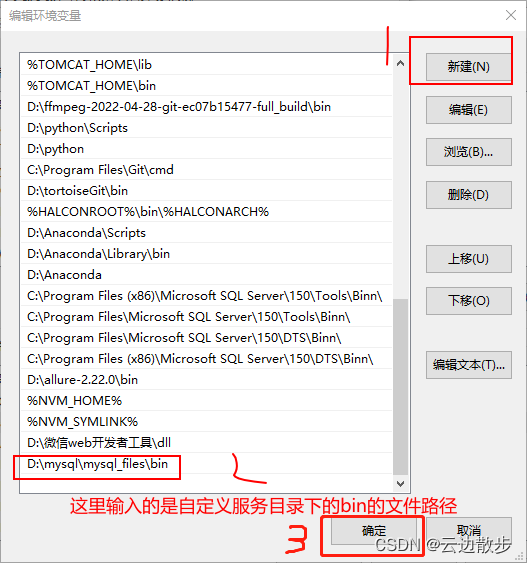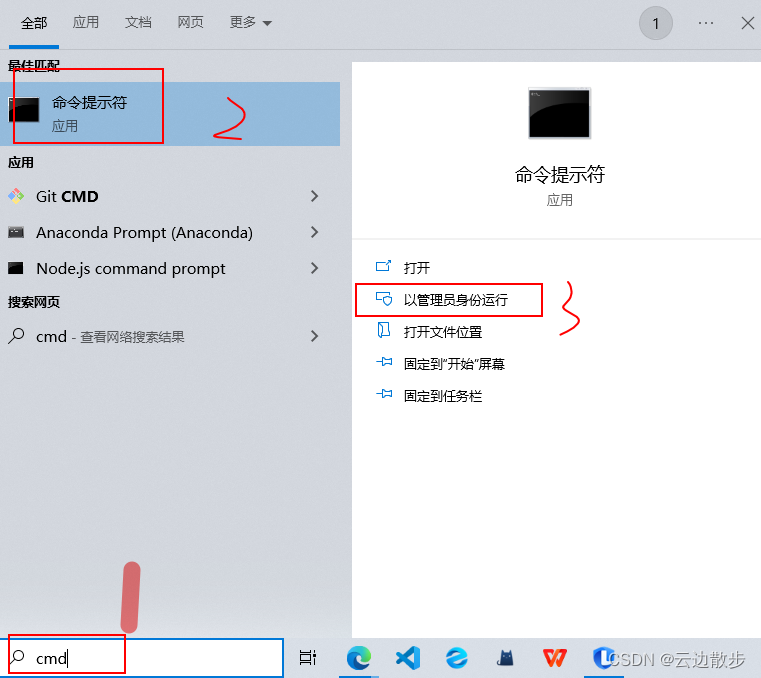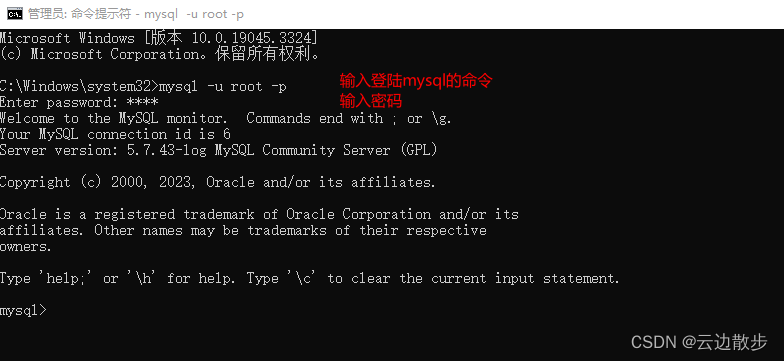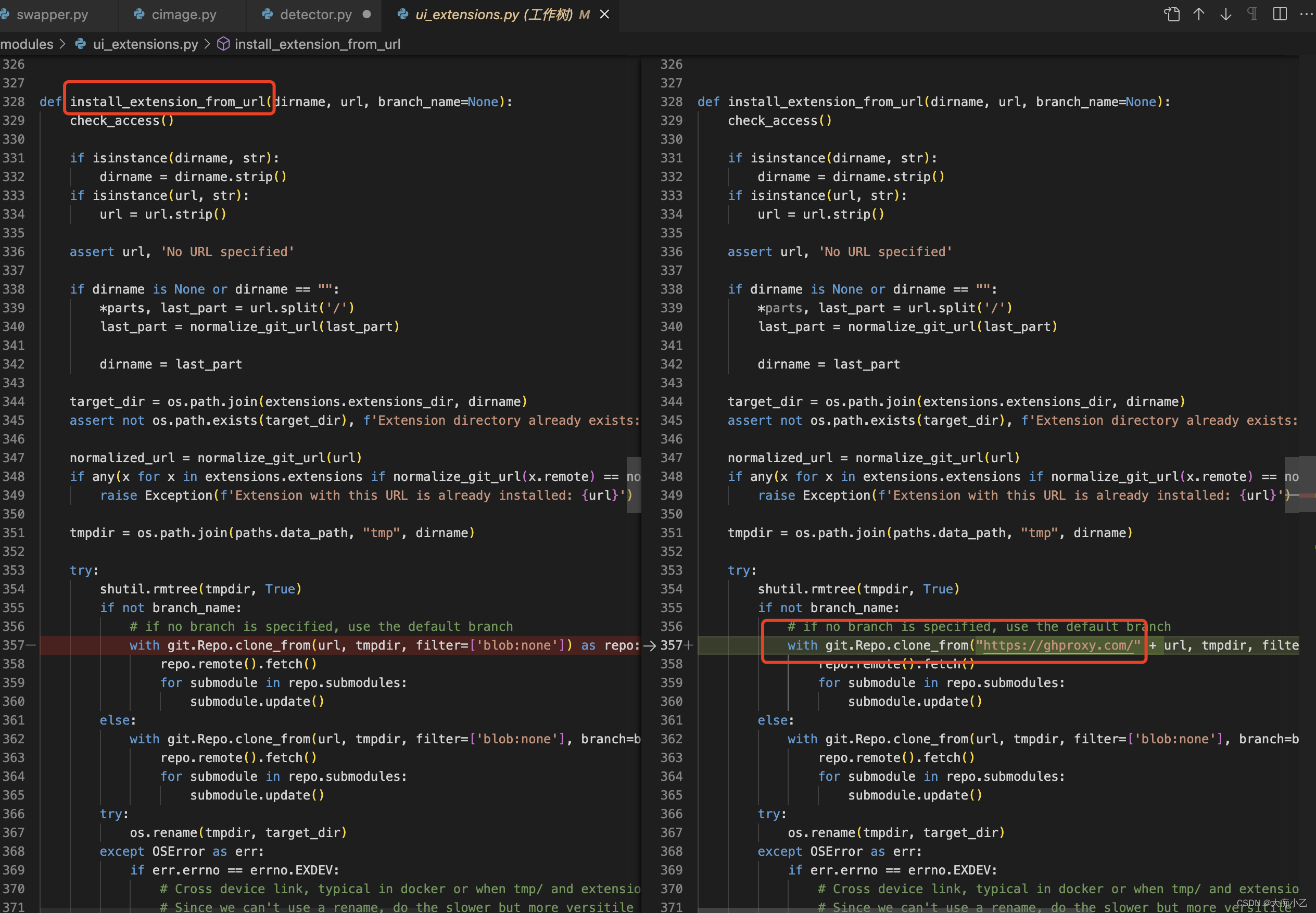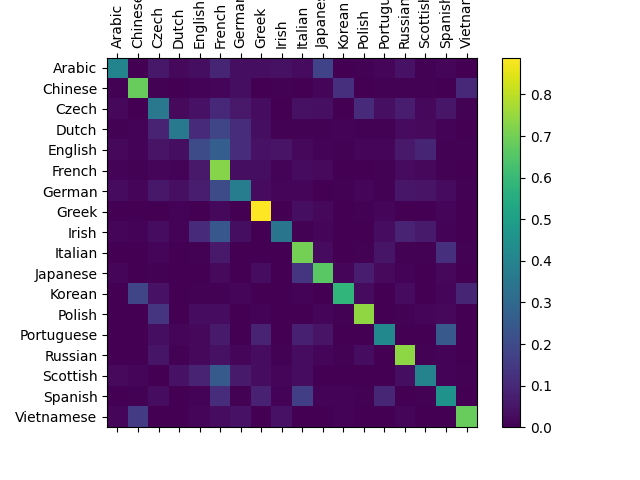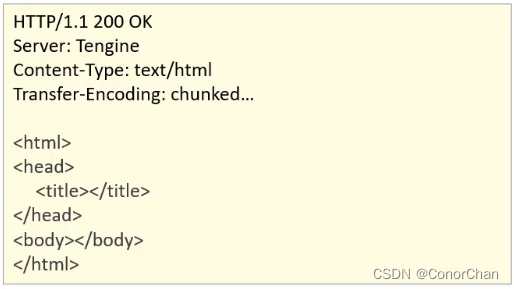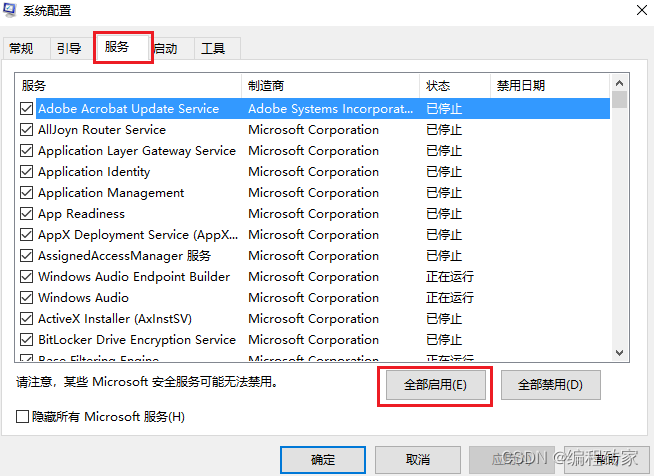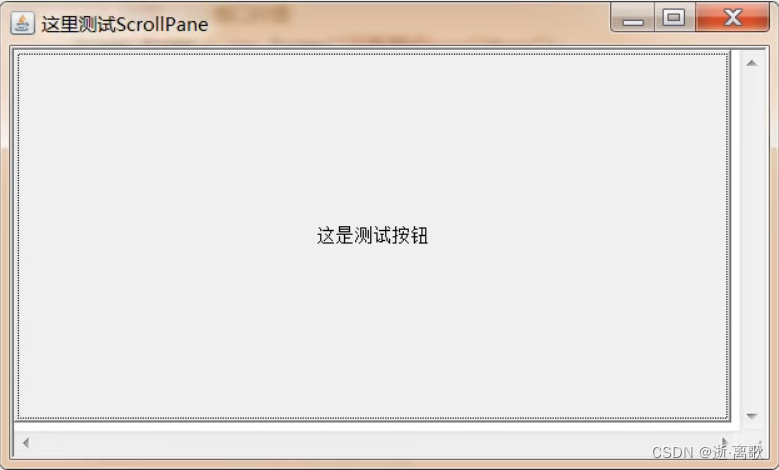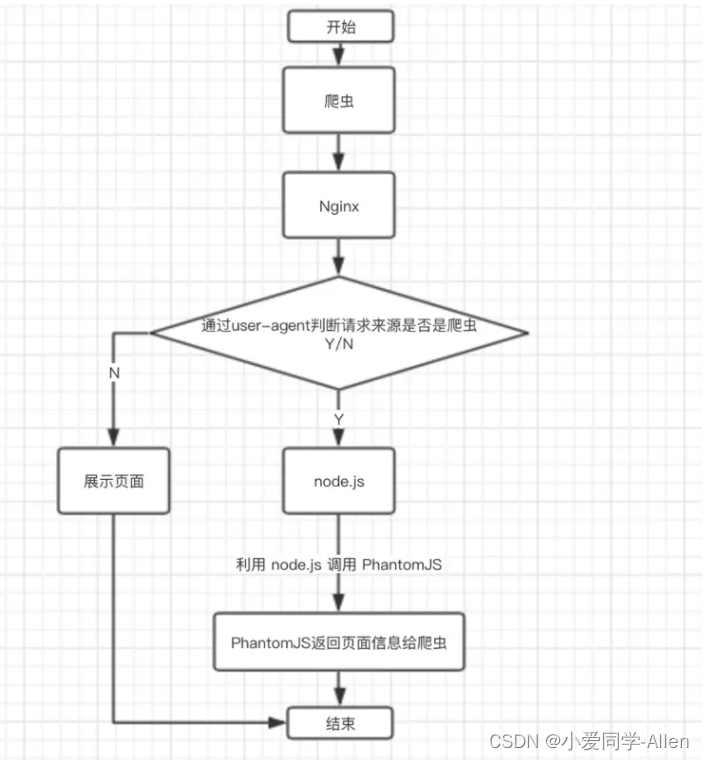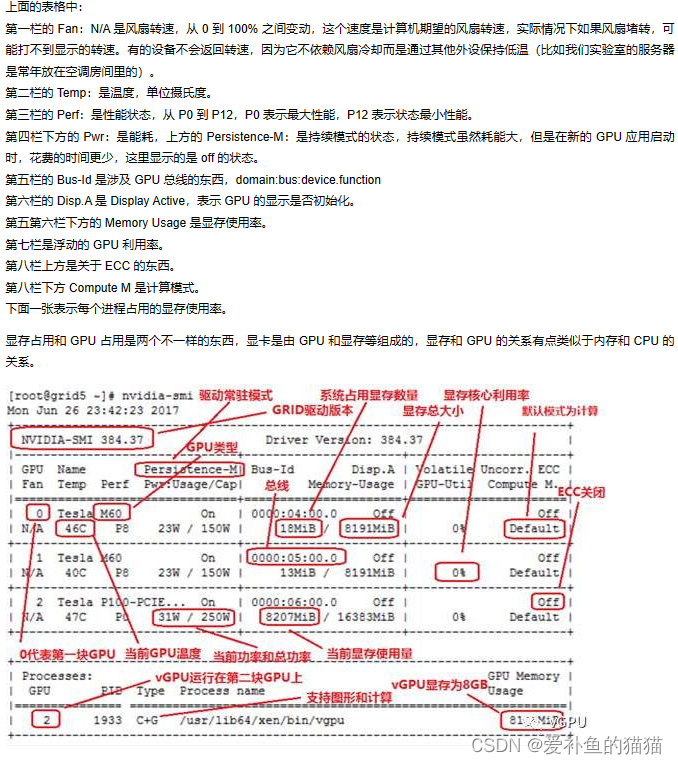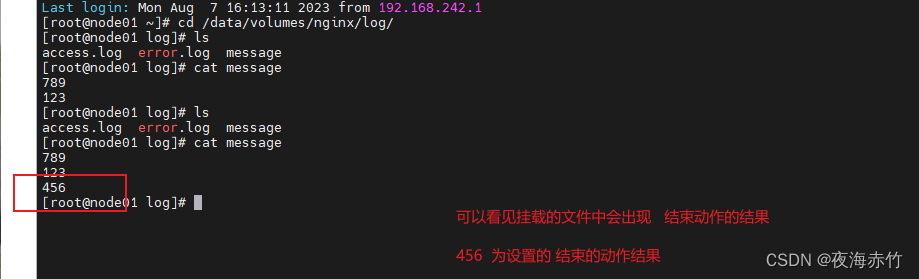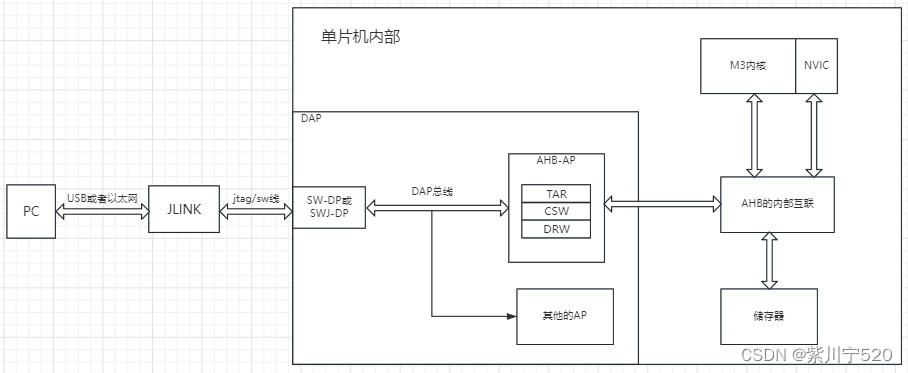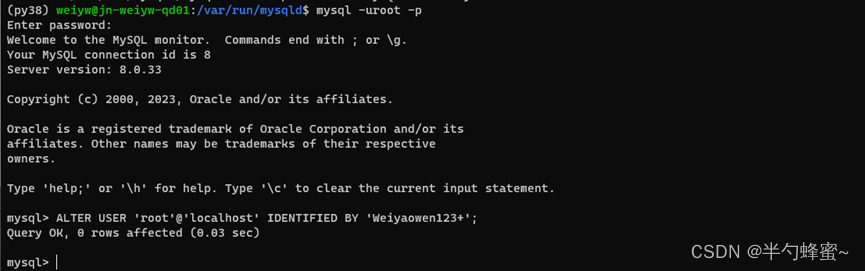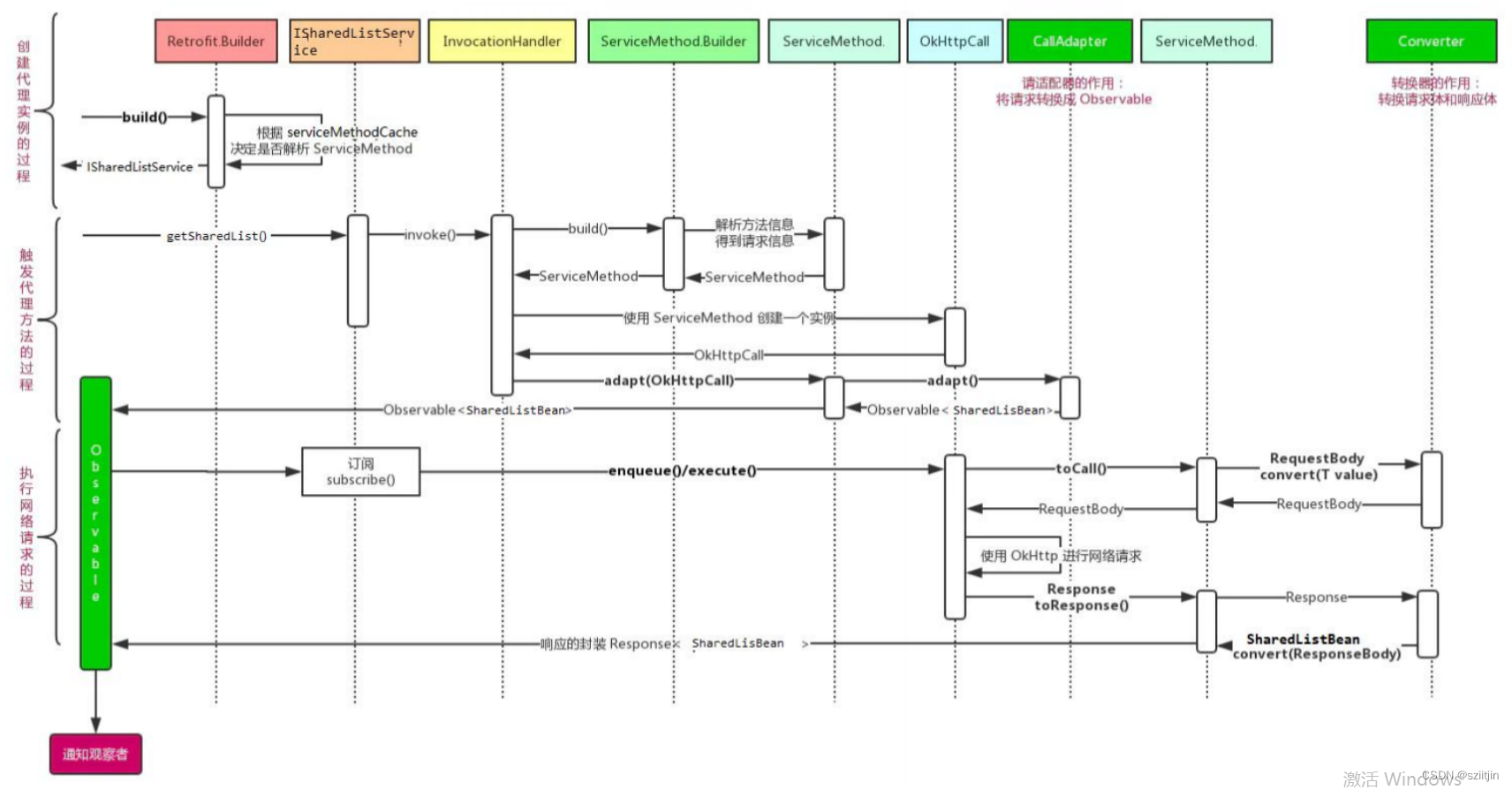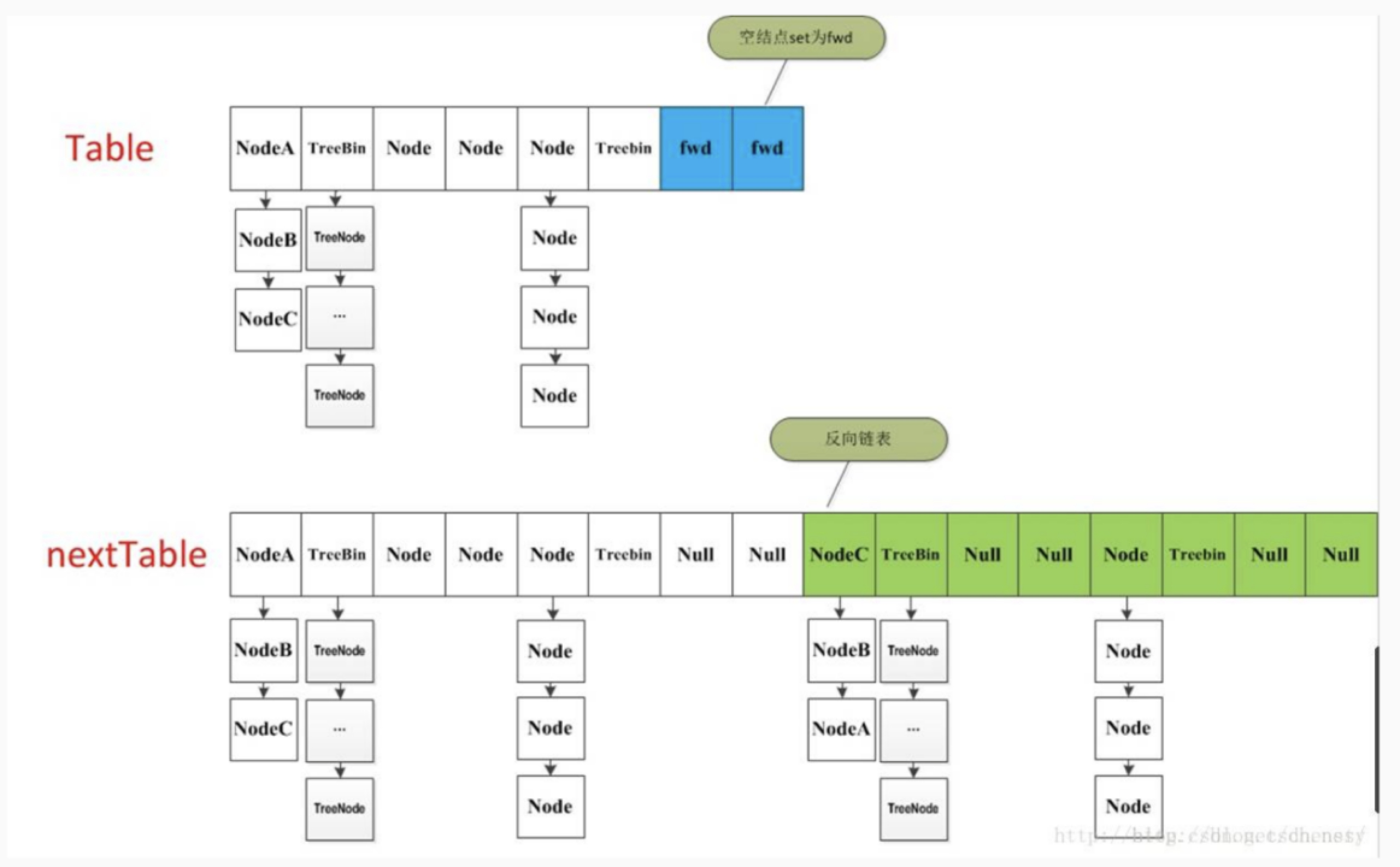目录
- 前言
- mysql5和mysql8的区别
- 1.官网下载
- 2.mysql8的安装
- 2.1安装程序打开前
- 2.2Choosing a Setup Type选择安装模式
- 2.3Select Products选择组件
- 2.3.1Select Products的组件解释
- 2.3.2Select Products的组件选择
- 2.3.3电脑操作系统位数查看
- 2.3.4Select Products的组件的内容配置
- 2.3.4Select Products的组件自定义安装目录
- 2.4Path Conflicts再次确定自定义目录
- 2.5Installation将你选择的组件安装到你的计算机
- 2.5Product Configuration对产品进行配置
- 2.5.1配置前
- 2.5.2Type and Networking:MySQL的安装类型和MySQL的网络安装
- 2.5.3Authentication Method:身份验证方式
- 2.5.4Accounts and Roles: 配置MySQL的用户名和密码
- 2.5.5Windnows Service:配置MySQL服务器实例的Windows服务名称
- 2.5.6Server File Permissions: 用于控制对文件系统中的文件和目录的访问权限的权限设置。
- 2.5.7Apply Configuration: 保存对MySQL服务器进行的配置更改
- 2.6Installation Complete安装完成
- 2.7查看是否安装完成
- 3.环境变量的配置
- 4.mysql5.7.43的安装(快速版多图,有ok点ok,有finish点finish,有next点next)
前言
创作不易,已经反复的安装卸载好多次了,请求点赞、收藏、分享!
如果想看详细安装文字详细过程就看2,想单纯看图片求快速安装进行安装就看4,然后mysql8和mysql5安装过程只多了2.5.3
通过我这篇保姆级的教程你将把mysql8和mysql5的安装轻松安装拿下,如果你在安装的过程中遇到什么问题,欢迎您在评论区指出或者私信我,我看到将第一时间为您提供解决方案,并且将这些问题专门出一篇文章进行记录
还有一件事欢迎关注我的账号,我将给您带来一系列保姆级教程,如果您需要什么软件的安装教程或者卸载教程欢迎留言或者私信我,我将记录下来尽可能第一时间为您出教程
** mysql的卸载教程**
mysql5和mysql8的区别
MySQL 5和MySQL 8之间存在一些显著的区别,包括但不限于以下几个方面:
1.JSON支持:MySQL 8引入了对JSON数据类型的支持,这使得它可以轻松地存储和处理JSON格式的数据,这在MySQL 5中是不可用的。
2.执行速度:MySQL 8的执行速度通常比MySQL 5更快。这主要得益于MySQL 8使用了更好的锁机制和更快的查询优化器。
3.授权机制:MySQL 8采用了更加严格和细粒度的访问控制,这可以更好地保护数据库的安全,但也可能增加了配置和管理授权的复杂性。
4.存储引擎:MySQL 8包含了一个新的存储引擎InnoDB,与MySQL 5中的InnoDB存储引擎相比,它具有更高的可扩展性和更快的查询性能。
5.安全性:MySQL 8引入了Role-Based Access Control(RBAC)机制,可以更好地管理用户和权限。
6.时间类型:MySQL 8支持TIME(6)类型,可以精度到微秒级别,而MySQL 5只支持到秒级别。
7.占用空间:MySQL 8的占用空间通常比MySQL 5更大,因为它支持更多的数据类型和功能。
8.功能差异:MySQL 8还引入了一些新功能,例如窗口函数、CTE(公共表表达式)、不可见索引等。
总的来说,MySQL 8在JSON支持、执行速度、授权机制、存储引擎、安全性、时间类型和占用空间等方面有显著优势,但在某些旧版应用中可能会有兼容性问题。选择升级到哪个版本需要考虑到具体的应用需求和环境。
1.官网下载
下载地址
最新版本的地址:https://dev.mysql.com/downloads/windows/installer/
版本库网址:https://downloads.mysql.com/archives/installer/
点击下载地址进行跳转到官网下载地址,我这里是选择最新版本的官网地址mysql8.0.34还有mysql5.7.43进行安装
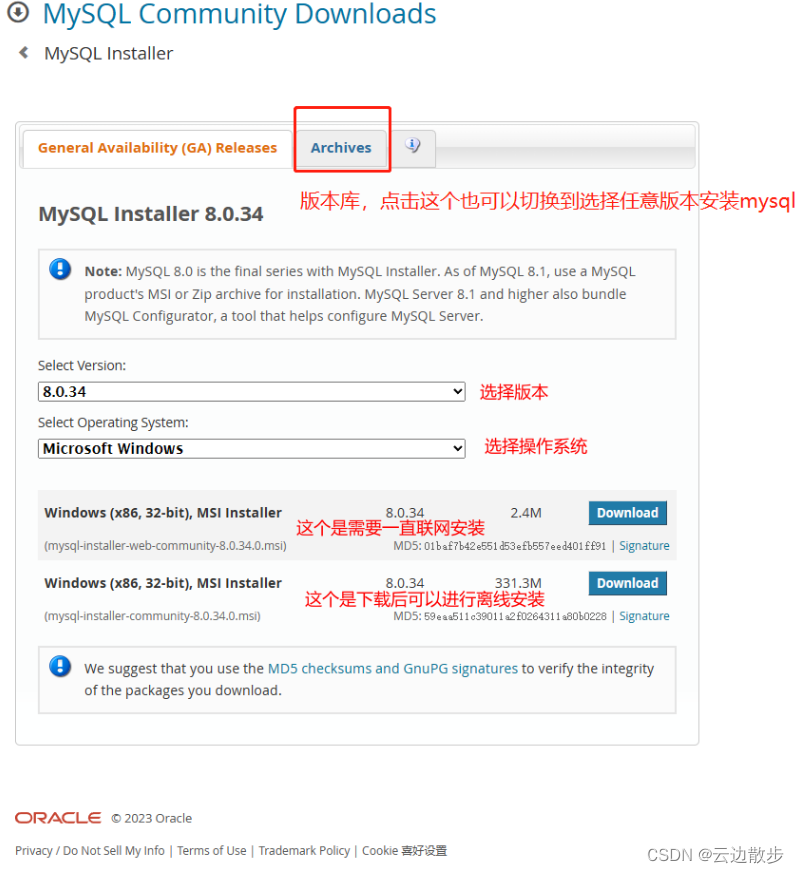
点击Download,选择No thanks, just start my download.(如果你是到可以选择版本安装的网址进行下载mysql的其他版本,就不会出现下面这个图)
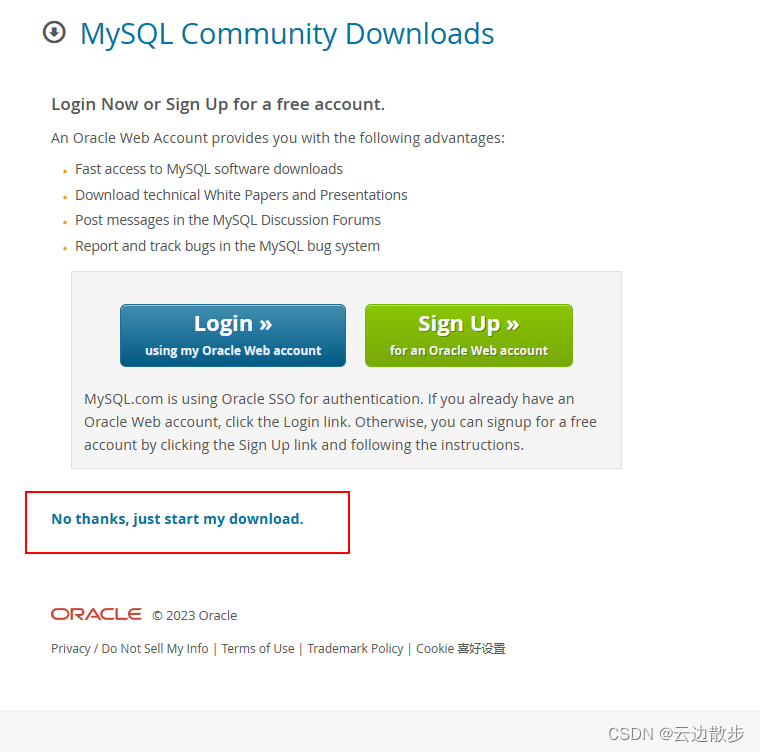
2.mysql8的安装
2.1安装程序打开前
找到你下载完成后的程序,点击运行,在第一次打开时会出现2个弹窗,第二次打开时只会出现一个弹窗,选择是就好

接着弹出下图

上图运行完成之后会弹出安装程序,开始进行安装
2.2Choosing a Setup Type选择安装模式
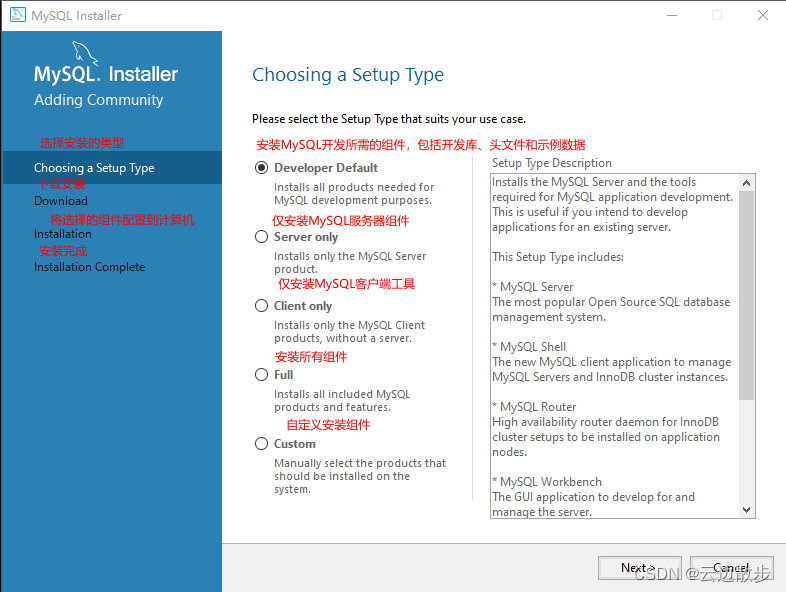
有时候也有可能是出现这个
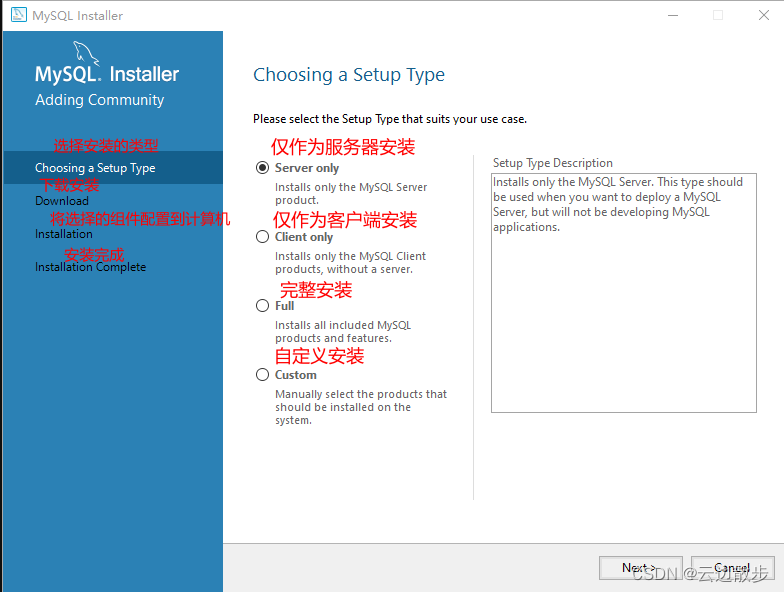
在本文我选择的是自定义安装,然后右边会多出一个步骤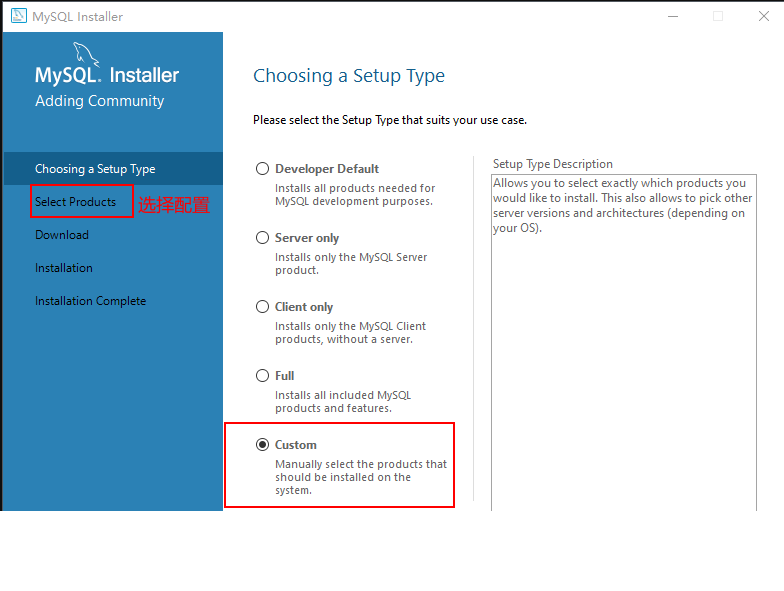
点击next之后进入下一步到Select Products,会出现很多配置提供你选择自定义安装
2.3Select Products选择组件
2.3.1Select Products的组件解释
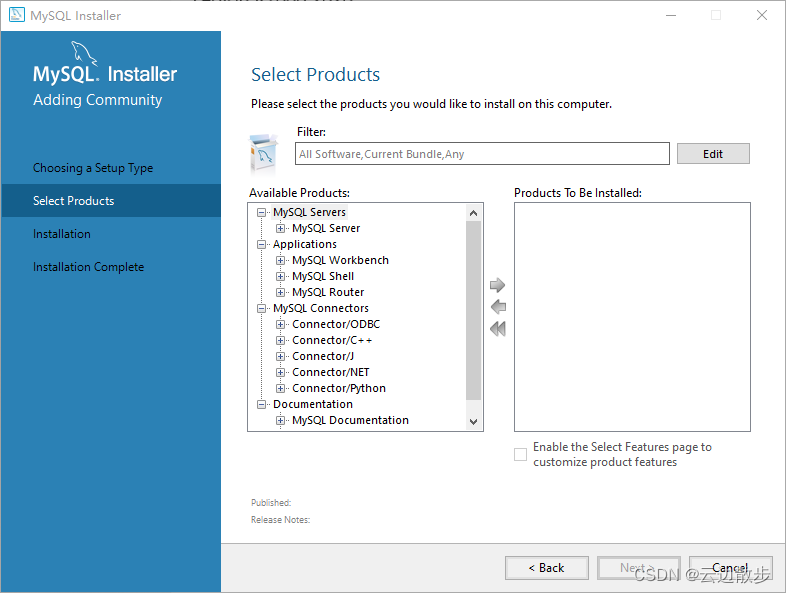
(解释自定义安装的那些组件:
MySQL Server是MySQL数据库服务器本身,包括核心的数据库引擎和管理功能
MySQL Workbench MySQL Workbench 是MySQL官方提供的集成开发环境(IDE),用于设计、建模、管理和查询MySQL数据库。它具有数据库设计、查询编辑、数据库连接管理、数据导入导出、性能优化等功能。
MySQL Shell是一个交互式的命令行工具,用于与MySQL数据库进行交互。它支持SQL查询、JavaScript和Python脚本执行,还提供了管理、监控和自动化任务的功能。
MySQL Router 是一个数据库路由器,用于管理和分发数据库连接,以实现高可用性和负载均衡。它可确保应用程序连接到最适合的MySQL服务器。
MySQL Connectors是MySQL 连接器是用于不同编程语言的驱动程序,使应用程序能够与MySQL数据库进行通信,下面有c++,net等等
MySQL Documentation是MySQL官方提供的文档,涵盖了MySQL的各个方面,包括安装、配置、管理、查询、性能优化等。
Samples and Examples是示例数据和样例代码。这些示例可以帮助您学习如何在MySQL数据库中执行各种操作,如查询、数据导入导出、数据库设计等。
)
在上方的Filter是文件的筛选,你可以通过它筛选到你想要的组件,当然我觉得展开更方便找

2.3.2Select Products的组件选择
你可以根据自己的需求去下载安装MySQL,当然如果你只是需要单纯的MySQL提供数据库服务,那你就只需要安装MySQL Server就好
“Developer Default”是开发者默认安装配置,下图是开发者默认安装配置会配置的组件
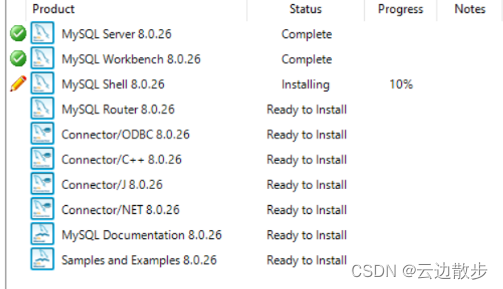
在本文是只安装MySQL Server,点击MySQL Server往里展开,选中MySQL Server 8.0.33-x64,点击绿色向右的小箭头,将这个服务添加到自己想要安装的地方,同理点击往右的绿色箭头可以去掉你误加的组件,同时在你选中添加之后,右边会多一个Product Configuration(产品配置)的步骤同时会消失Download这个在线安装内容的步骤
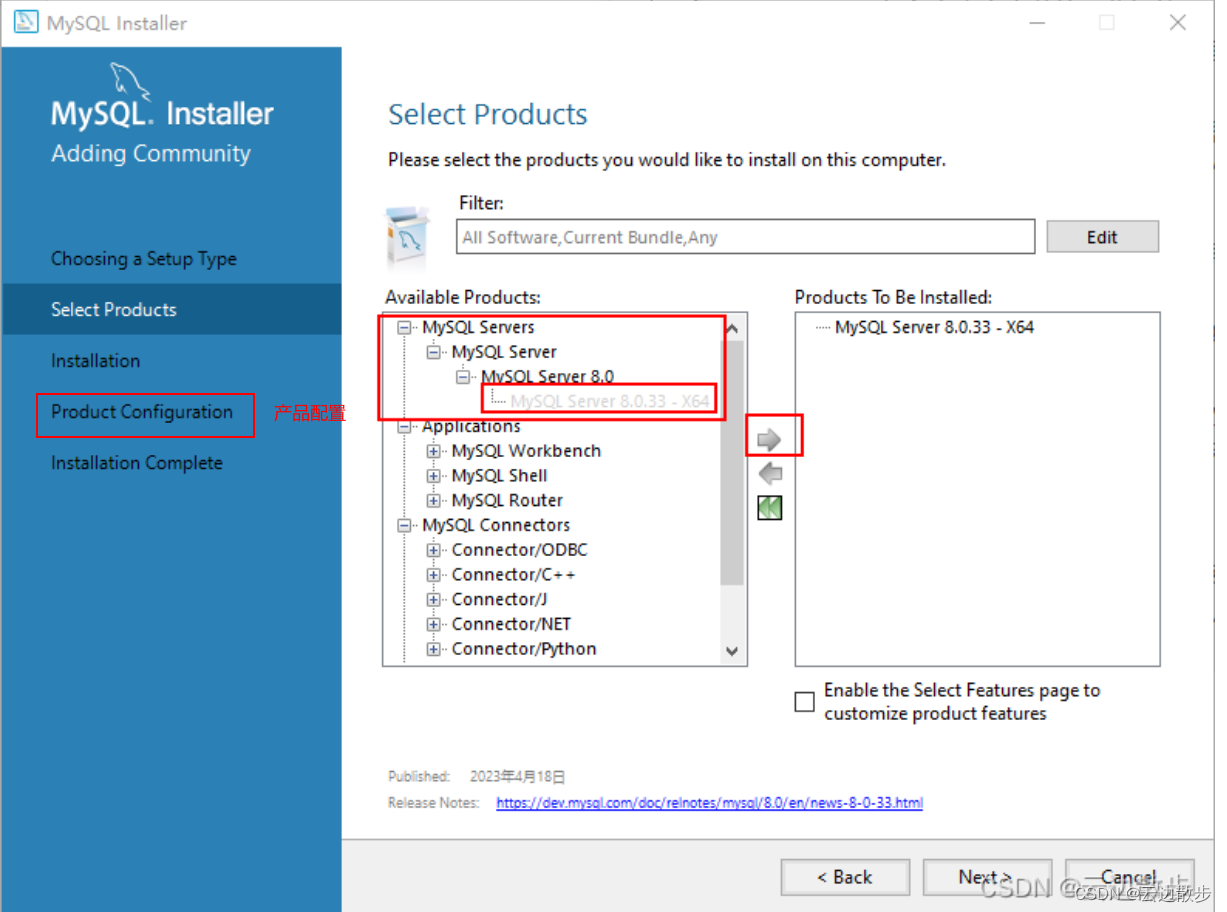
这个MySQL Server的展开你也可能会遇到这种形式
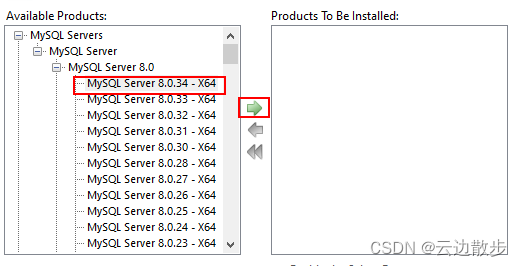
2.3.3电脑操作系统位数查看
小提示:x64的意思是系统是64位操作系统,如果是x86则是34位操作系统,如果你想查看自己电脑的操作系统位数,右键点击我的电脑点击属性
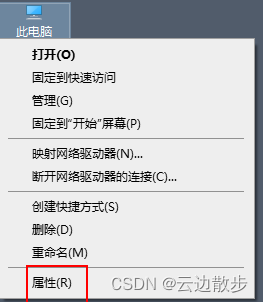
在关于就可以查看到自己电脑的操作系统位数了,我这里是64位
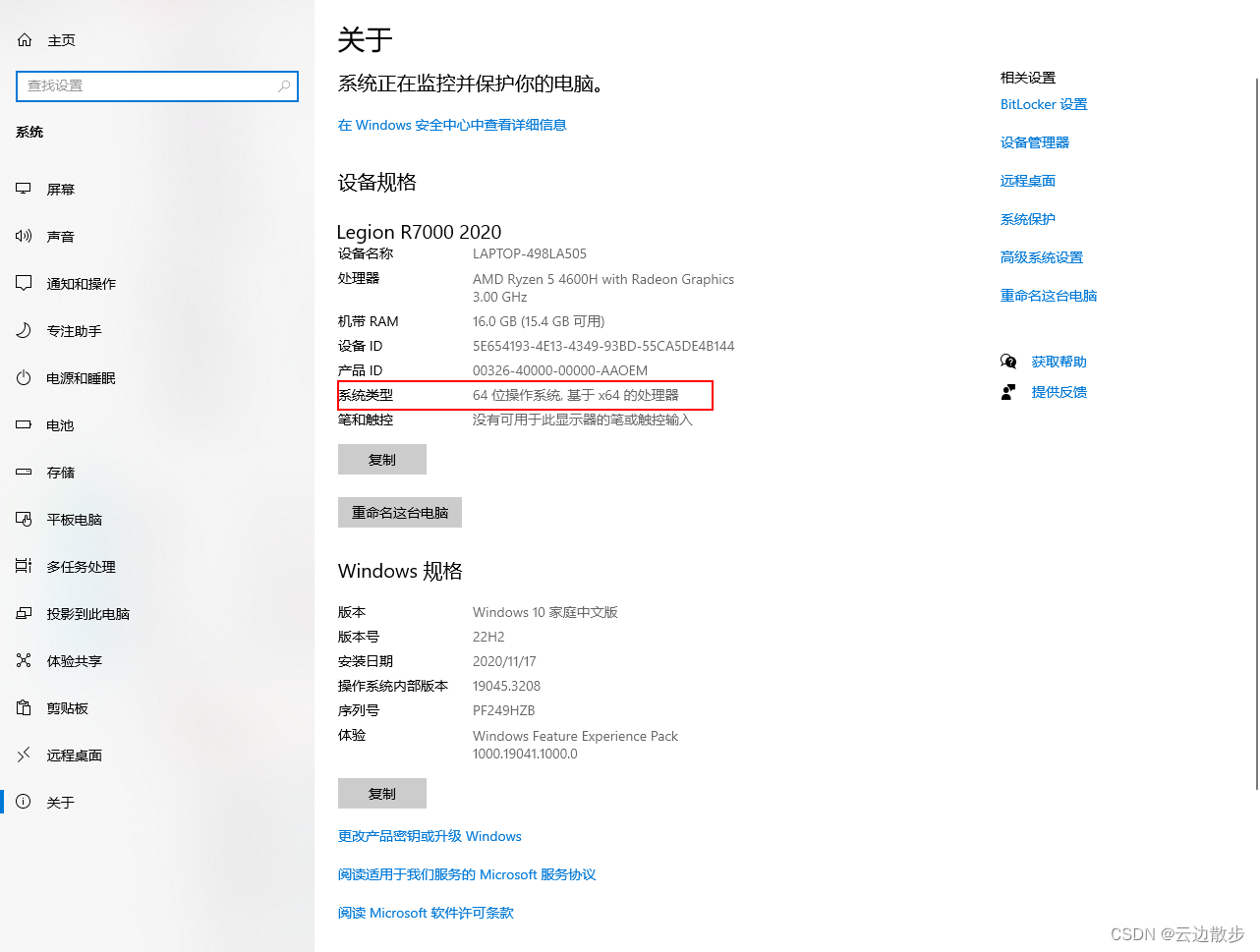
2.3.4Select Products的组件的内容配置
一般不用勾选这个选项
当你选中你的组件时,勾选下方的Enable the Select Features page to customize product features" 表示您可以启用(或显示)这个“选择功能页面”,然后在这个页面你可以选择你组件的内容配置
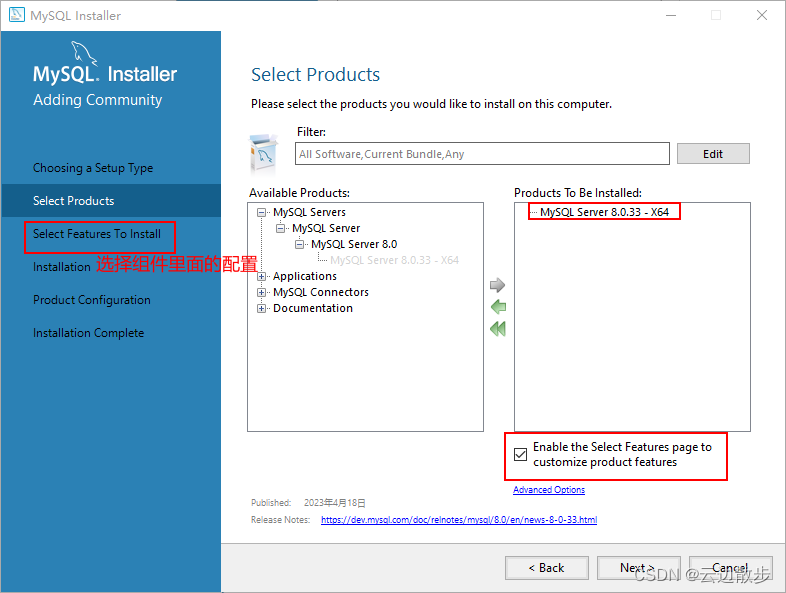
组件内容配置页,一般不用改
Client Programs:客户端程序,是与MySQL服务器交互的程序或工具,如mysql命令行客户端或MySQL Workbench等。
Development Components:开发组件,是指用于开发MySQL应用程序所需的库和工具,例如C API、ODBC驱动程序等。
CPACK COMPONENT GROUP INFO:CPACK是CMake的一个工具,用于打包和安装软件。COMPONENT GROUP INFO是指使用CPACK进行安装时的组件组信息,用于描述安装包中的各个组件及其属性。
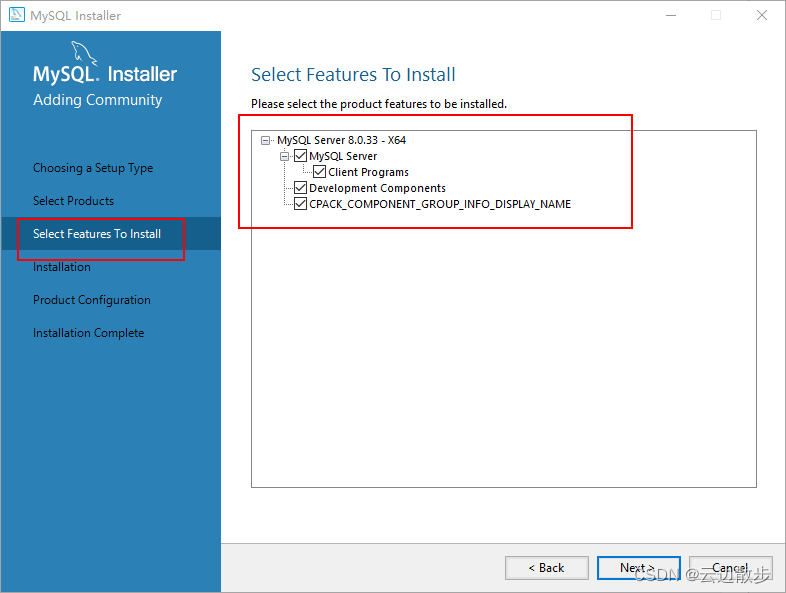
2.3.4Select Products的组件自定义安装目录
给你的MySQL的服务和数据存放目录配置自定义目录,选中组件然后点击下方的Advanced Options
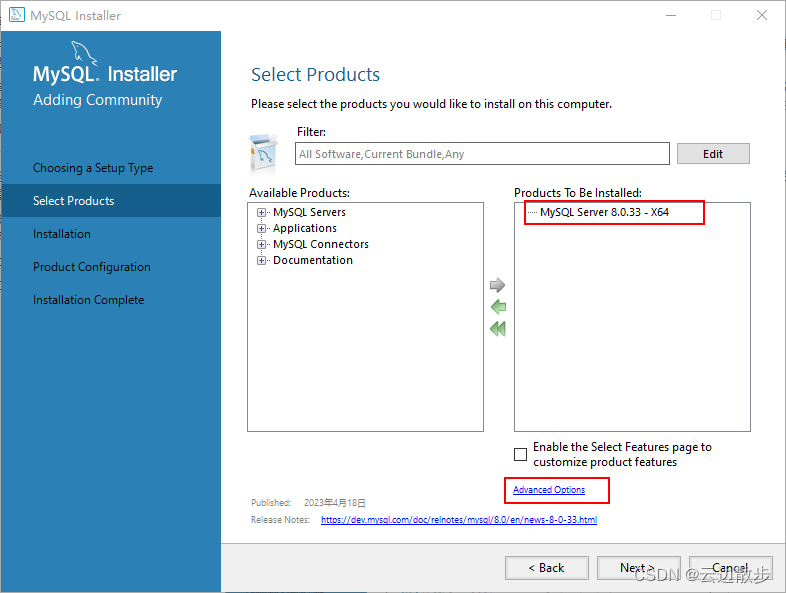
会弹出在默认安装时,这2个文件存放的目录,然后我们点击横向点选择我们自定义的目录进行存放服务和数据
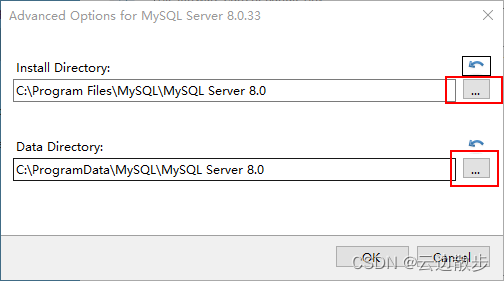
这里我是选择了我之前创建好的目录,读者可以自行创建然后选择,警告是因为你选择了自己创建的目录,然后点击ok
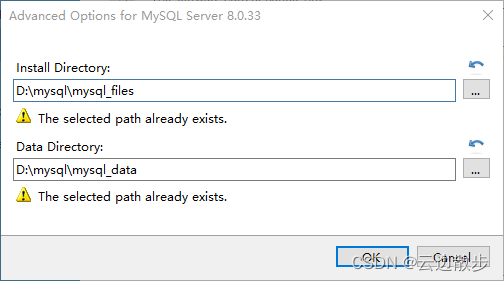
这个警告是问你确定使用自定义目录保存文件吗,你点击ok就好
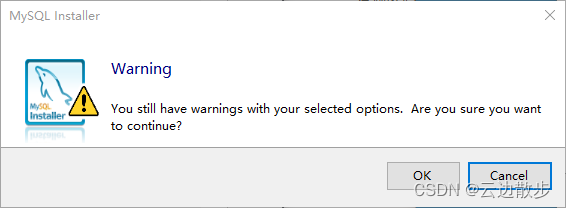
然后点击next进入下一个步骤
2.4Path Conflicts再次确定自定义目录
当你选择了自定义目录保存文件时,就会多一个步骤Path Conflicts,让你再次进行确定
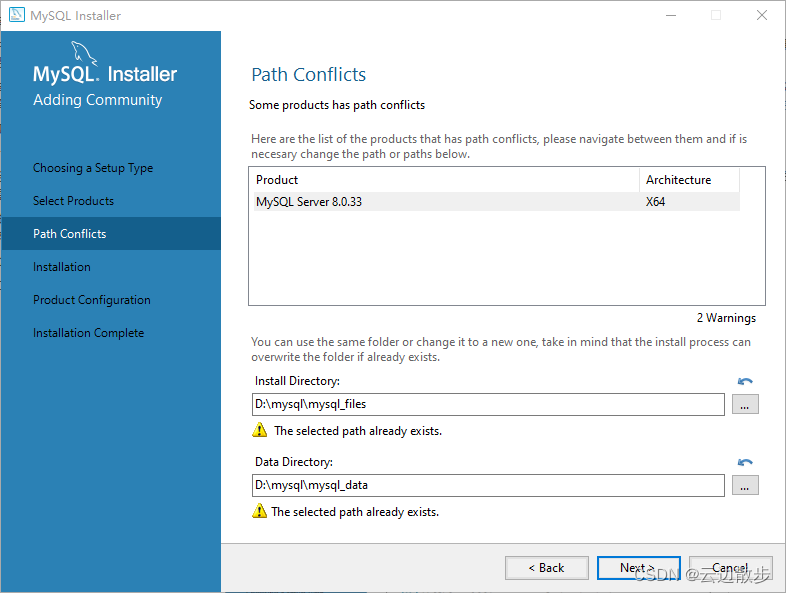
还有一个警告再次确定自定义目录,选择yes(也可能没有这个警告)
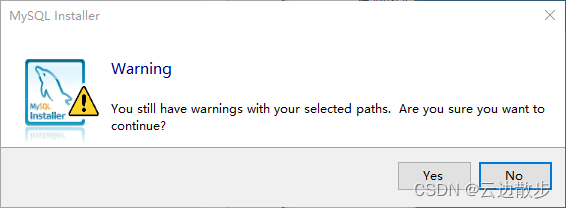
选择next进入下一步
2.5Installation将你选择的组件安装到你的计算机
点击Execute
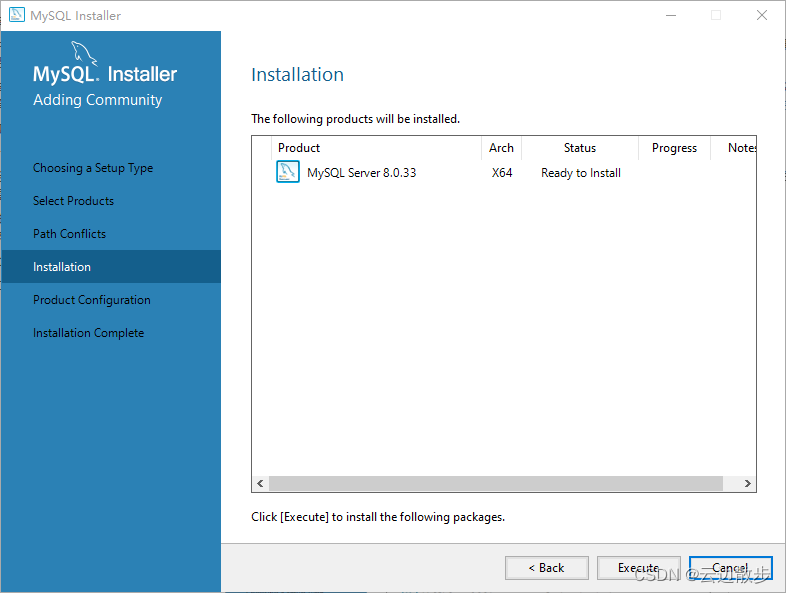
出现进度条(这里可能很快也可能很慢,需要耐心等待一下)
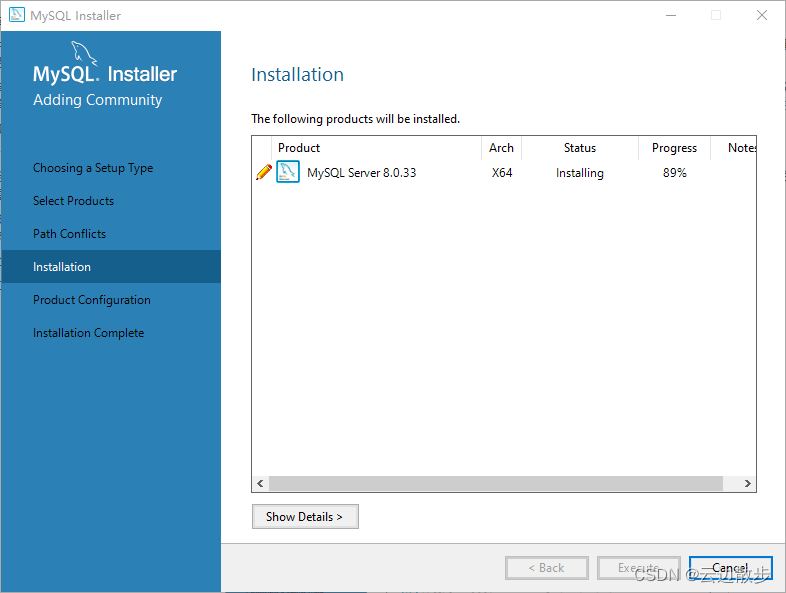
加载完成,点击next
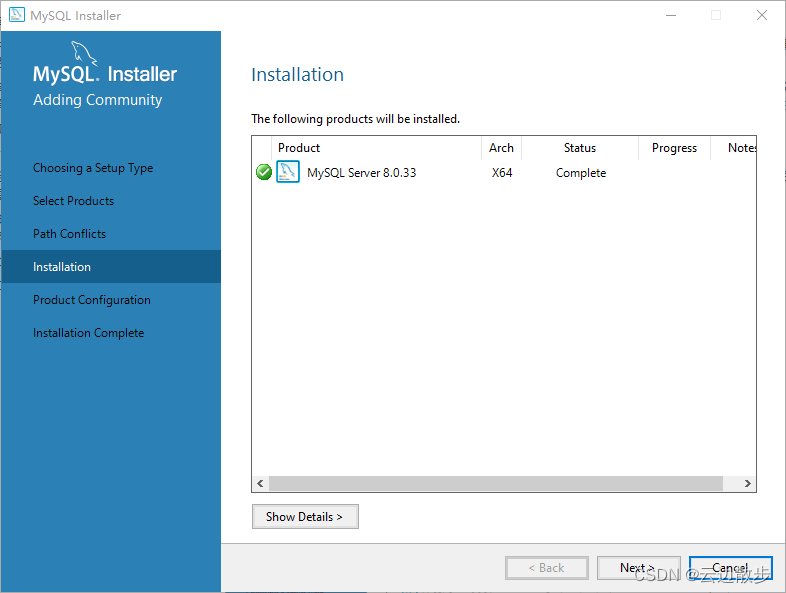
2.5Product Configuration对产品进行配置
2.5.1配置前
开头的意思是:现在,我们将针对以下每个产品进行配置向导。如果您希望不配置所有产品而离开此向导,则可以在任何时候取消。
点击next,你会跳转到mysql服务的配置页
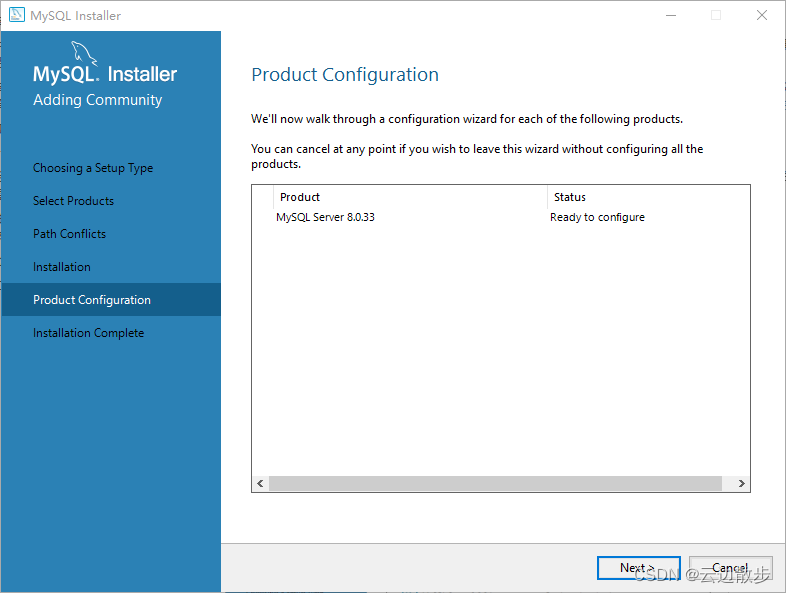
Type and Networking:MySQL的安装类型和MySQL的网络安装
Authentication Method:身份验证方式
Accounts and Roles: 配置MySQL的用户名和密码。
Windnows Service:配置MySQL服务器实例的Windows服务名称
Server File Permissions: 用于控制对文件系统中的文件和目录的访问权限的权限设置。
Apply Configuration: 保存对MySQL服务器进行的配置更改
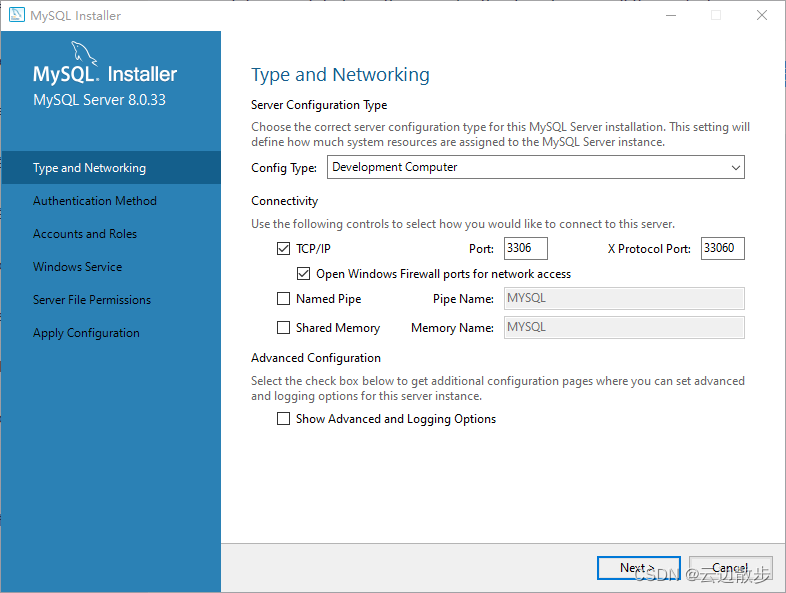
2.5.2Type and Networking:MySQL的安装类型和MySQL的网络安装
上方的config type,我这里是直接选择第一个Development Computer
Development Computer:开发计算机,是用于开发和测试软件的计算机。
Server Computer:服务器计算机,是用于提供网络服务、数据存储和处理等任务的计算机。
Dedicated Computer:专用计算机,是指专门用于特定任务或应用的计算机,例如工业控制系统、嵌入式系统等。
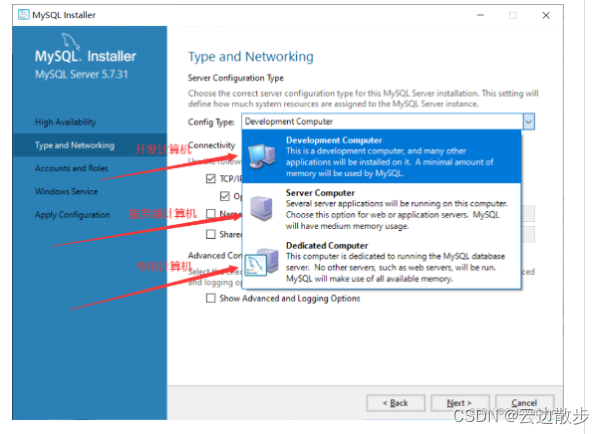
下面的配置选项一般不用变化,意思分别是
网络连接协议、端口、X协议端口、打开Windows防火墙端口以进行网络访问、命名管道(进程间通信)、共享内存、显示高级和日志选项
2.5.3Authentication Method:身份验证方式
第一个选项是用新的mysql8的身份验证方式,但是考虑一下兼容性就选择第二个选项,然后点击next
英文的意思是:使用强密码加密进行身份验证(推荐)MySQL 8支持基于改进的更强的基于SHA256的密码方法的新身份验证。建议所有新的MySQL Server安装都使用这种方法。
注意:服务器端的这个新身份验证插件需要新版本的连接器和客户端,它们添加了对这个新的8.0默认身份验证(缓存sha2密码身份验证)的支持。
目前使用libmysglclient8.0的MySOL8.0连接器和社区驱动程序支持这种新方法。如果客户端和应用程序无法更新以支持此新身份验证方法,则可以确认MySQL 8.0服务器使用下面的leqacy MySQLAuthentication方法。
O使用传统身份验证方法(保留MySQL 5x兼容性)只有在以下情况下才应考虑使用旧的MySQL 5.x传统身份验证方式:
.lf应用程序无法更新为使用启用了MySQL 8的连接器和驱动程序。
对于无法重新编译现有应用程序的情况。
更新后的车道专用连接器或驱动程序尚不可用。
安全指南:在可能的情况下,我们强烈建议您采取必要的步骤,将您的应用程序、库和数据库服务器升级为新的更强的身份验证。这种新方法将显著提高您的安全性。
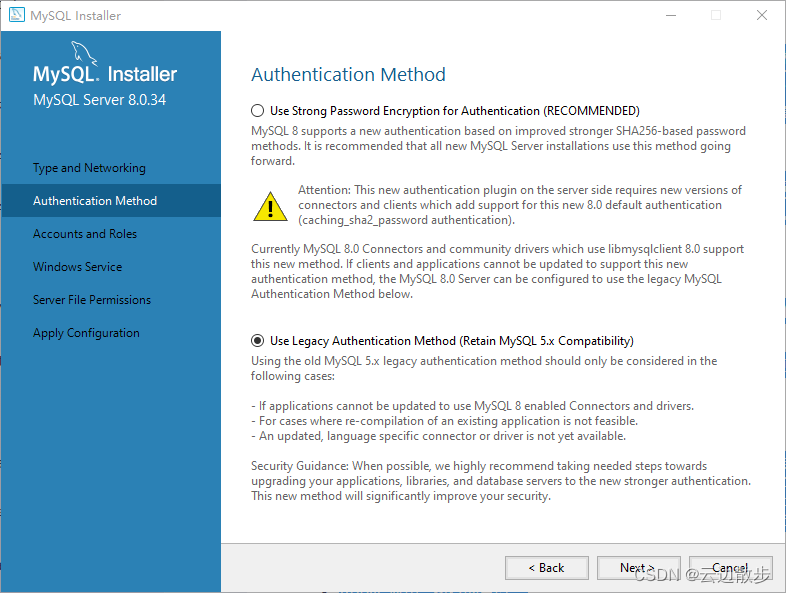
2.5.4Accounts and Roles: 配置MySQL的用户名和密码
这里就是配置你的mysql的账户名和密码,下列的是给mysql创建用户账号并且分配权限,写上面的就好点击next
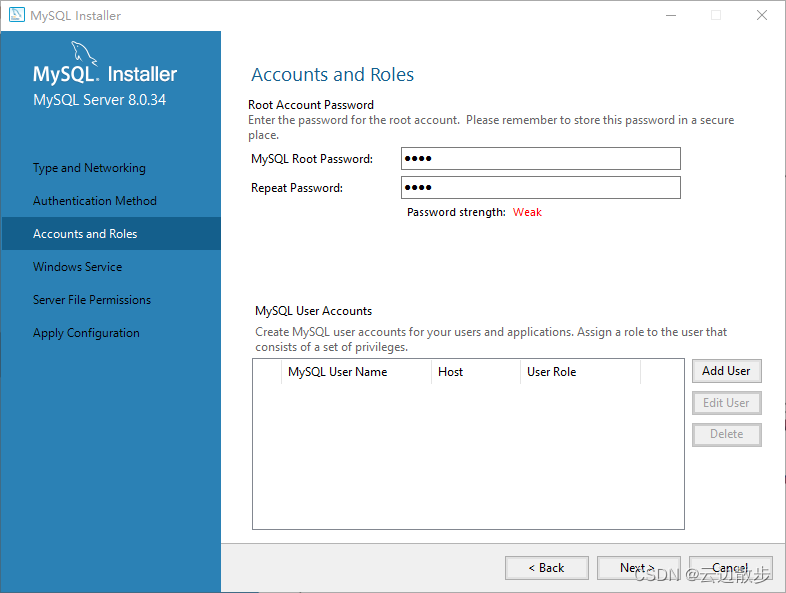
2.5.5Windnows Service:配置MySQL服务器实例的Windows服务名称
不用变直接点击next
**英文意思是:**请指定要用于此MySQL服务器实例的Windows服务名称。
每个实例都需要一个唯一的名称。
Windows服务名称:MySQL80
在系统启动时启动MySQL服务器
MySQL服务器需要在给定的用户帐户下运行。根据系统的安全要求,您需要选择以下选项之一
大多数情况下推荐使用标准系统帐户。
自定义用户,可以为高级场景选择现有用户帐户。
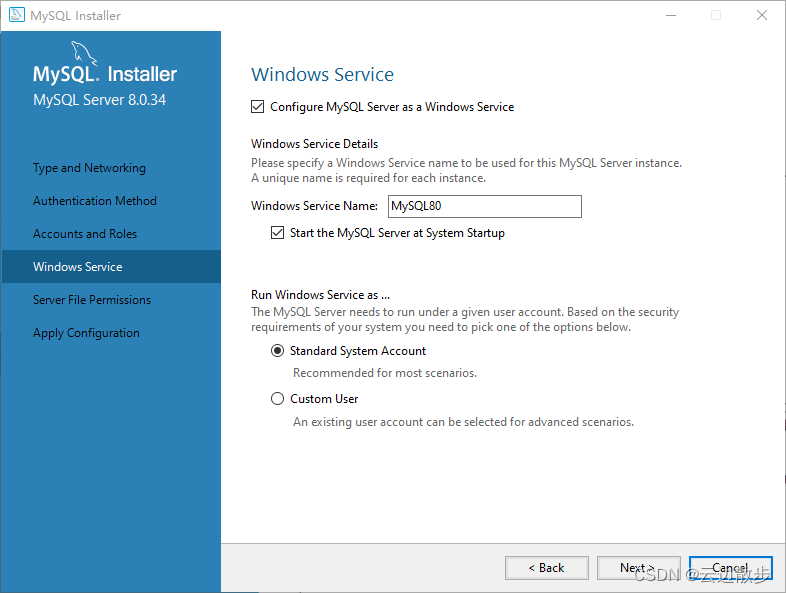
2.5.6Server File Permissions: 用于控制对文件系统中的文件和目录的访问权限的权限设置。
选择第一个选项,点击next
**英文意思是:**是否希望MySOL安装程序为您更新服务器文件权限?
是,仅向运行Windows服务的用户(如果适用)和管理员组授予完全访问权限,其他用户和组将无权访问。
是,但让我检查并配置访问级别
否,我将在服务器配置后管理权限。
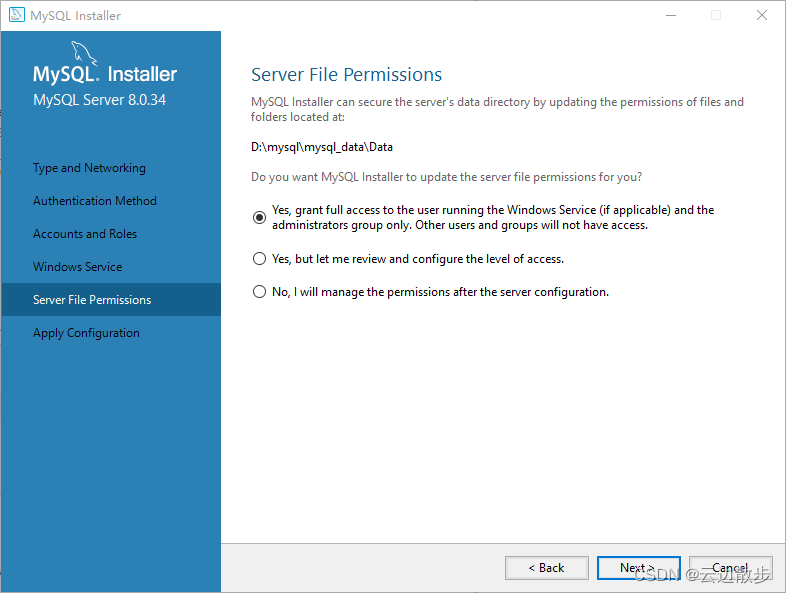
2.5.7Apply Configuration: 保存对MySQL服务器进行的配置更改
点击Execute,保存对MySQL服务器进行的配置更改
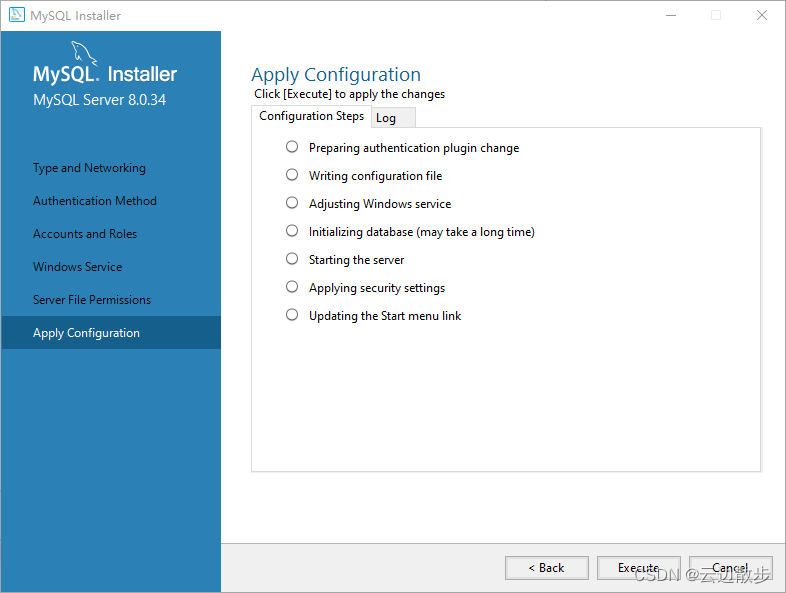
保存完成,点击finish
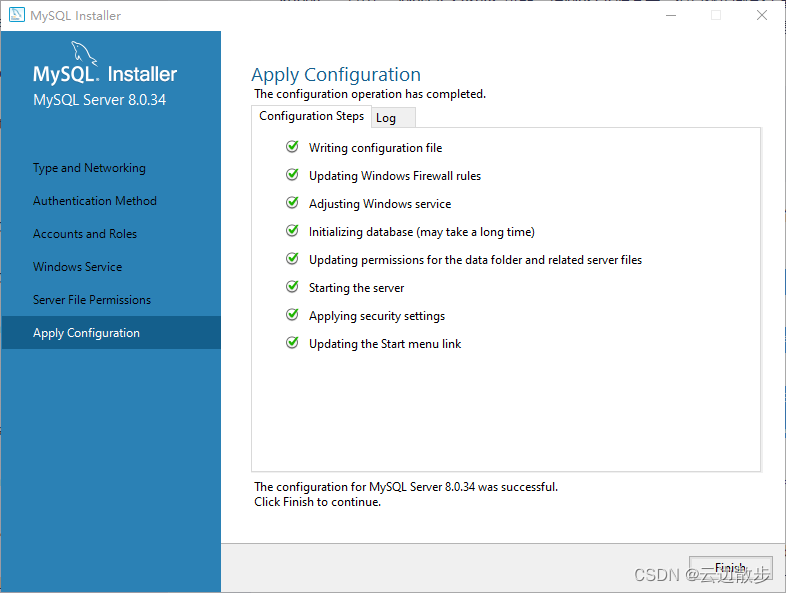
点击next进入下一个步骤

2.6Installation Complete安装完成
直接点击finish就好
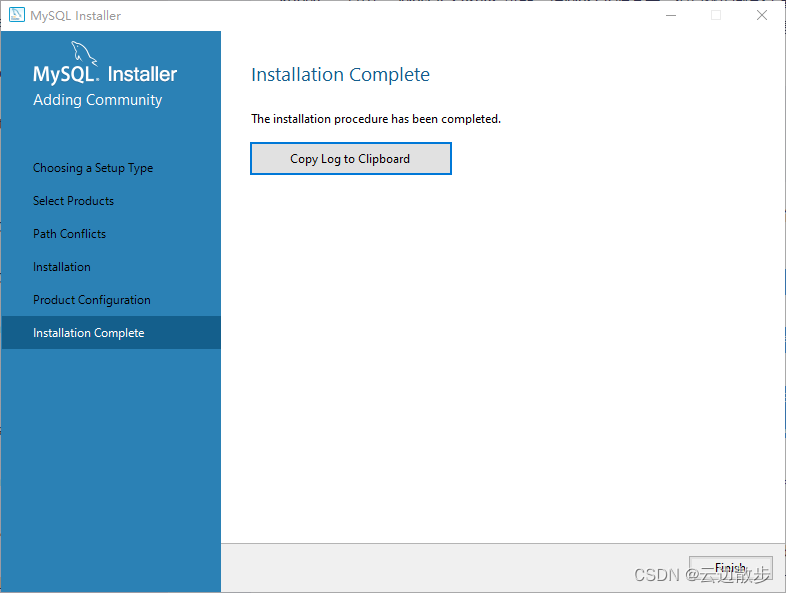
2.7查看是否安装完成
左下角搜索mysql,然后点击这个MySQL管理员打开
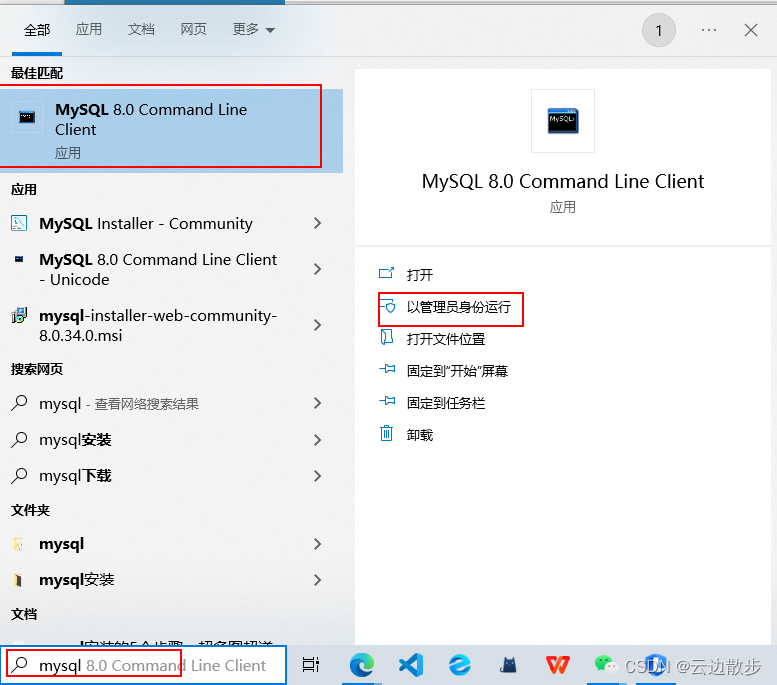
在这里输入你的mysql的密码,进入mysql界面,这样子就是安装完成了
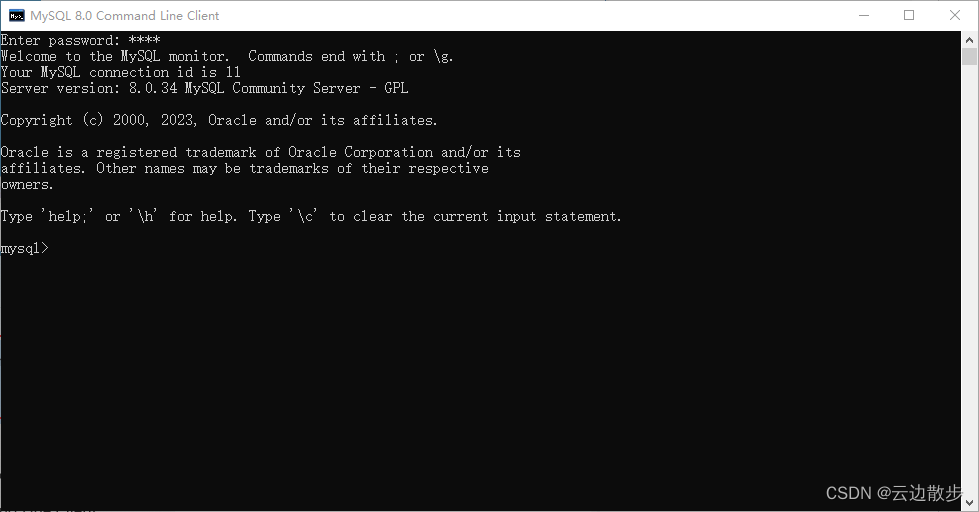
3.环境变量的配置
右键点击我的电脑点击属性
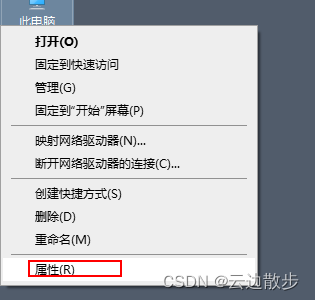
在关于的右边点击高级系统设置
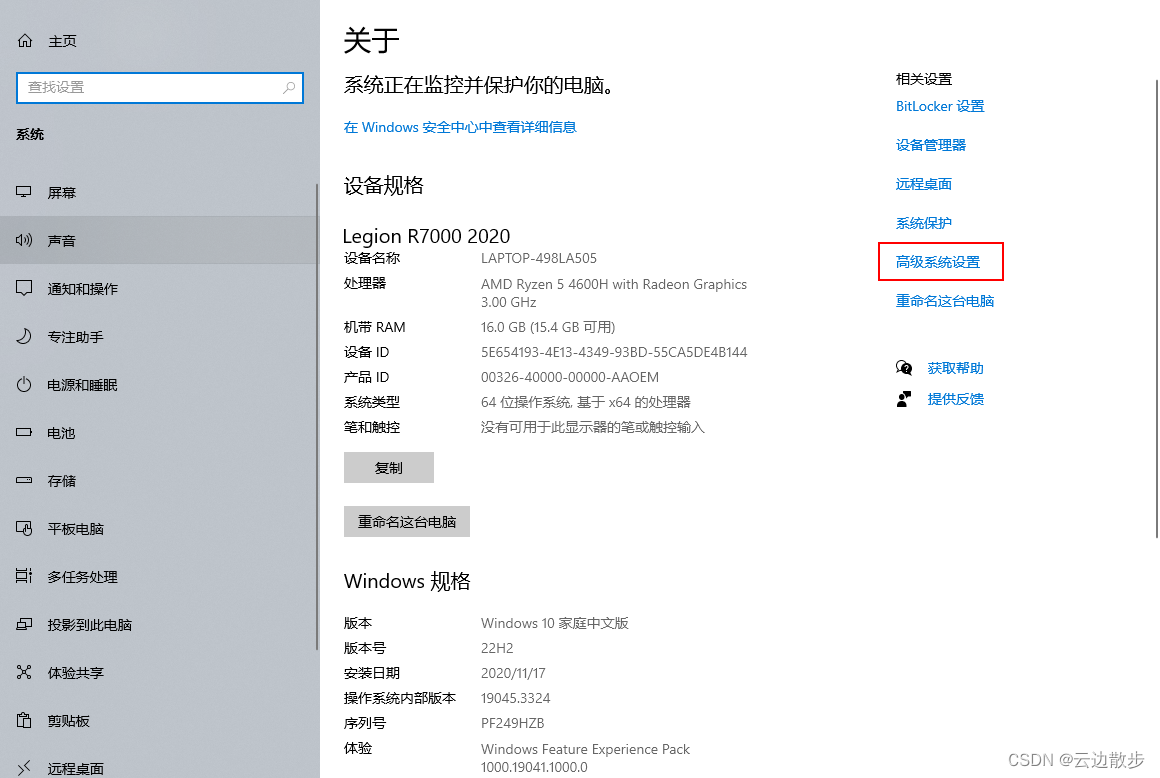
在高级点击环境变量
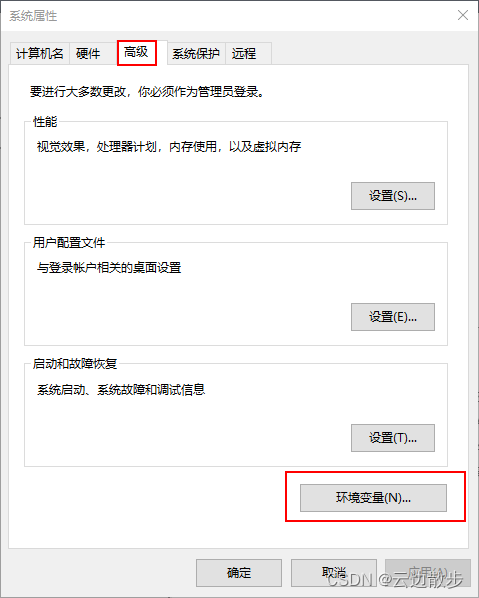
在系统变量表中找到Path选中,点击编辑
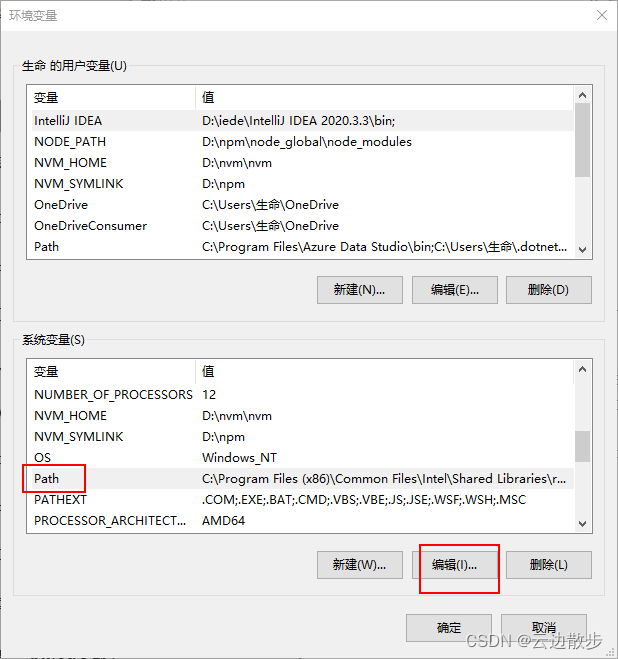
点击新建,放上自己mysql服务安装目录的bin文件的文件路径,点击确定(记得要一个个确定都点击了)
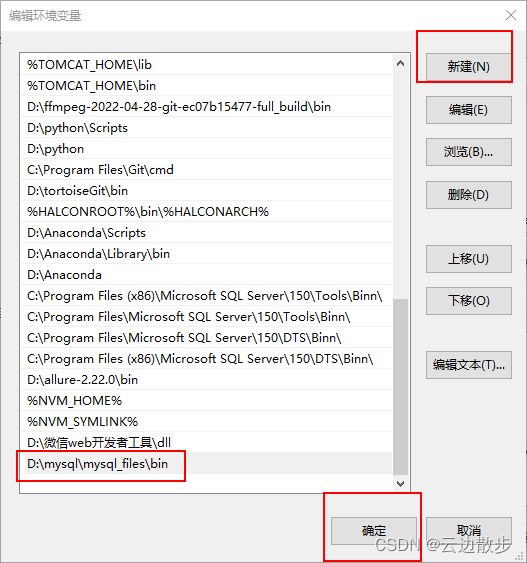
左下角搜索cmd管理员打开
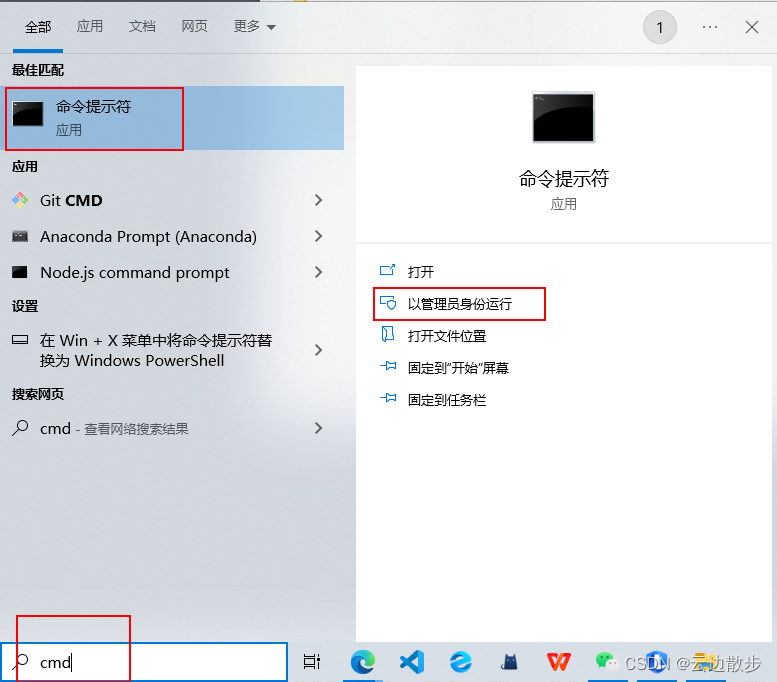
直接输入mysql -u root -p(root是你的mysql账户名),然后输入你的mysql密码
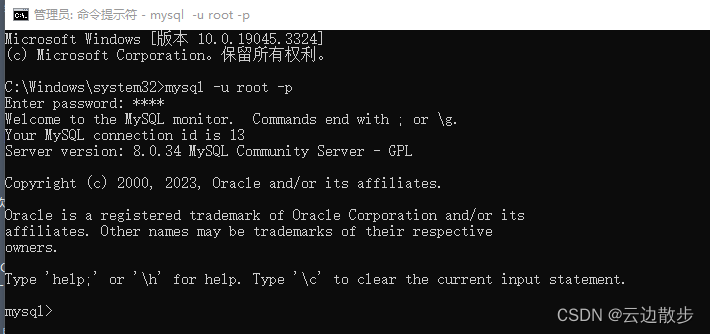
4.mysql5.7.43的安装(快速版多图,有ok点ok,有finish点finish,有next点next)
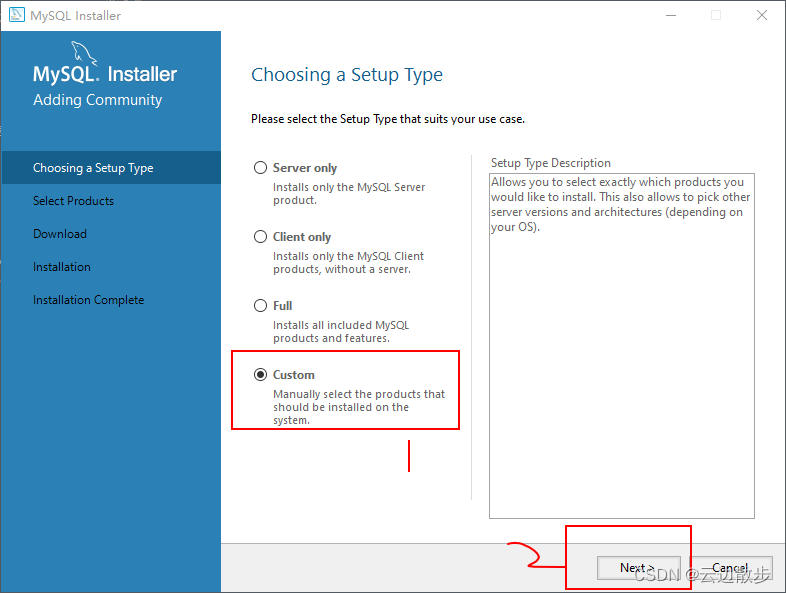
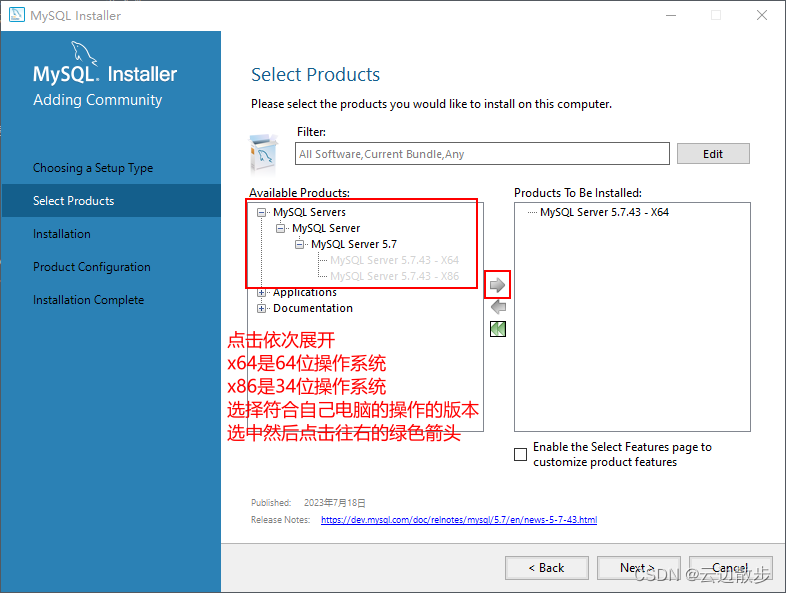
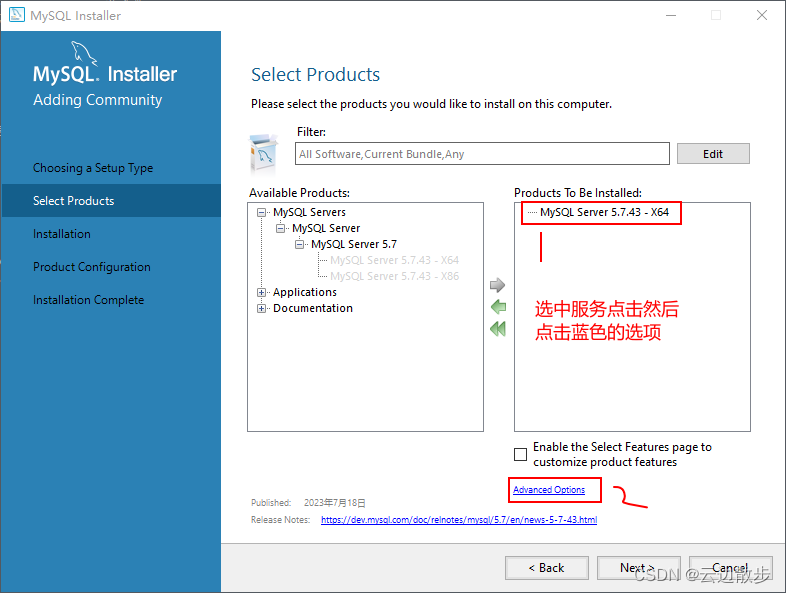

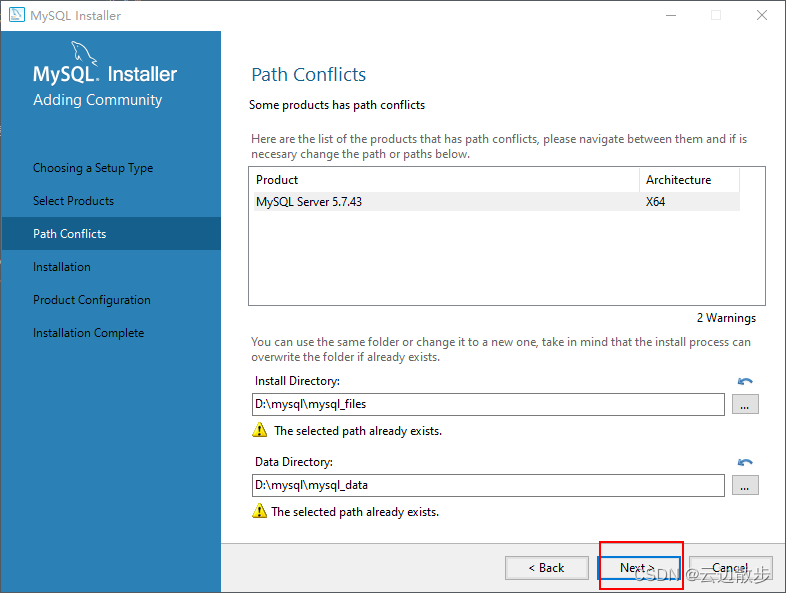
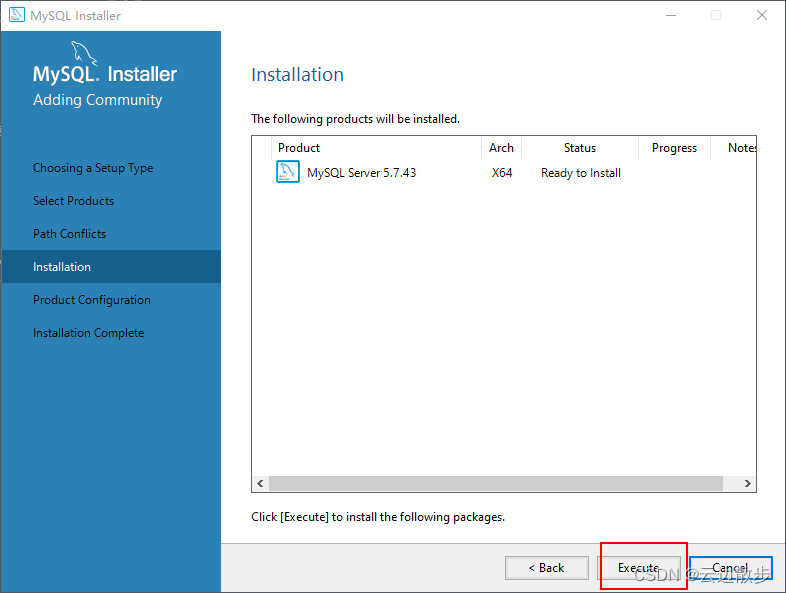
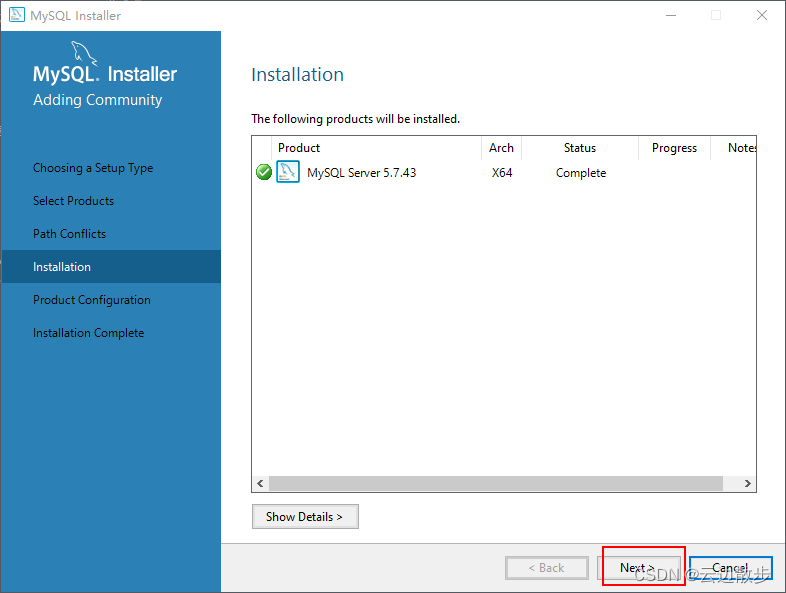
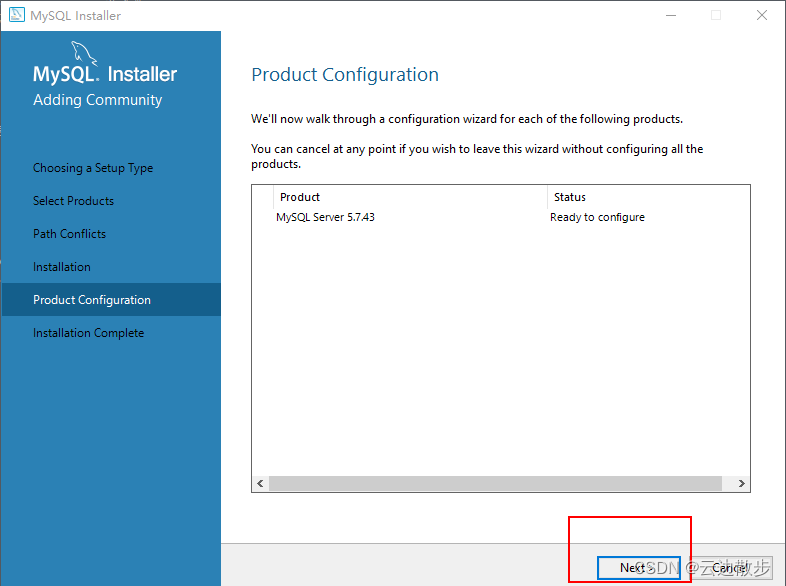
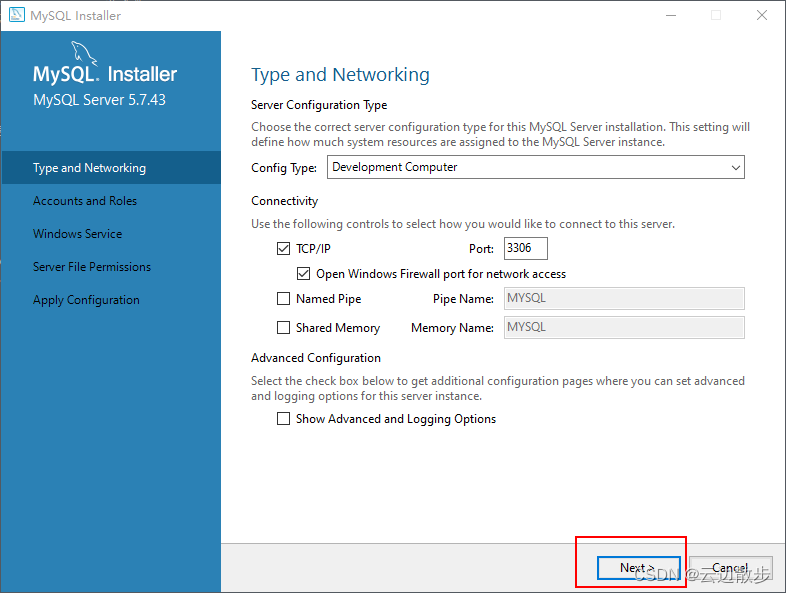
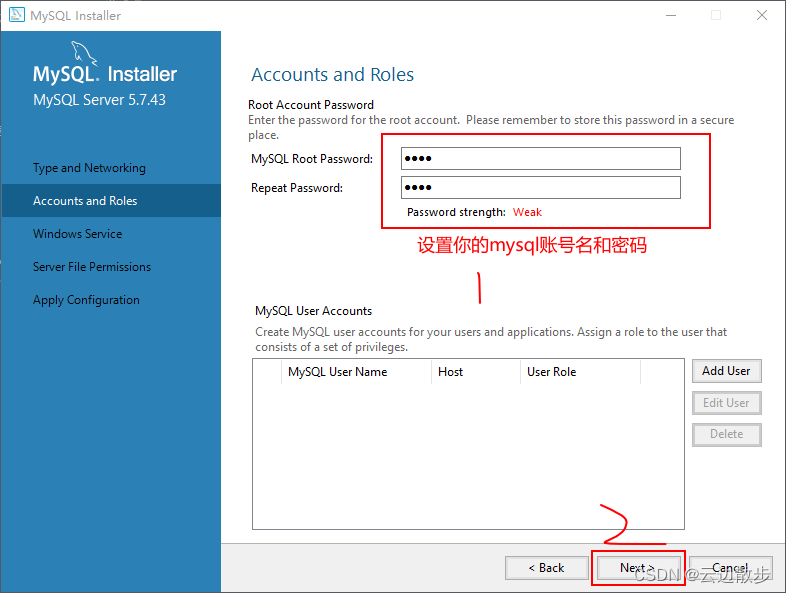
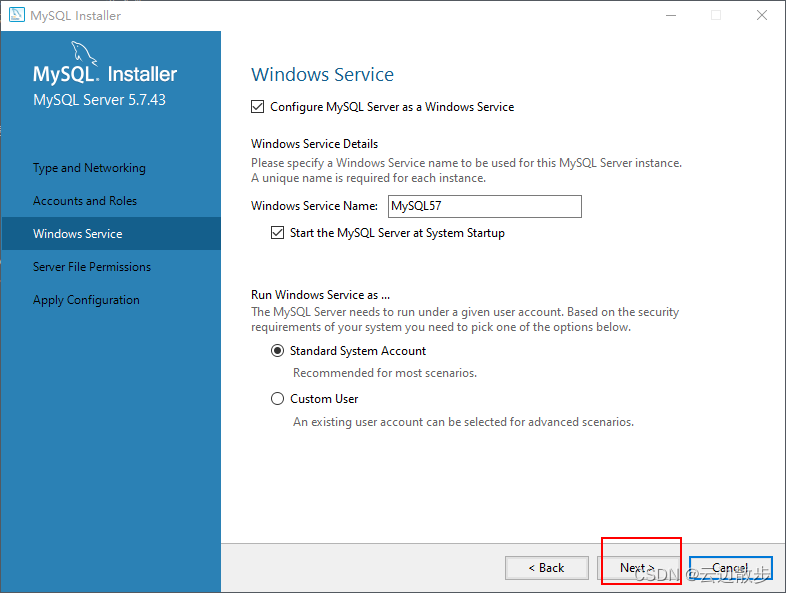
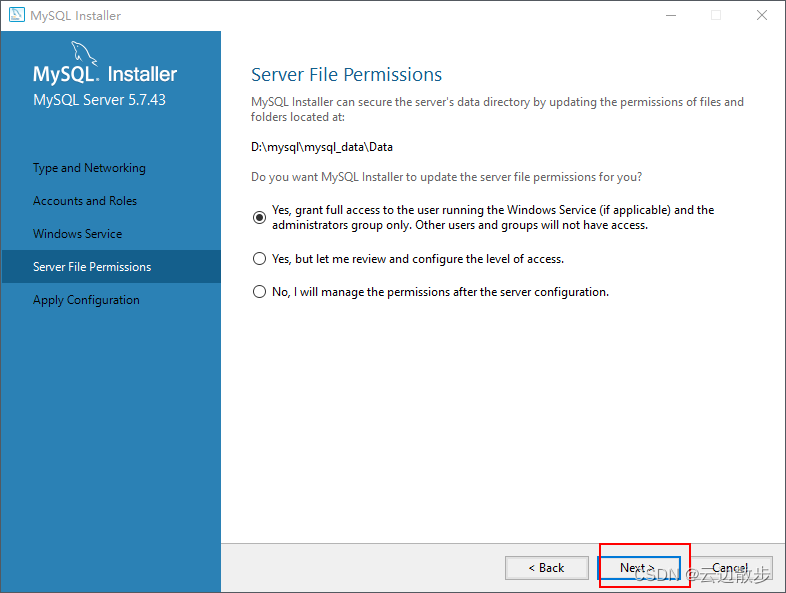
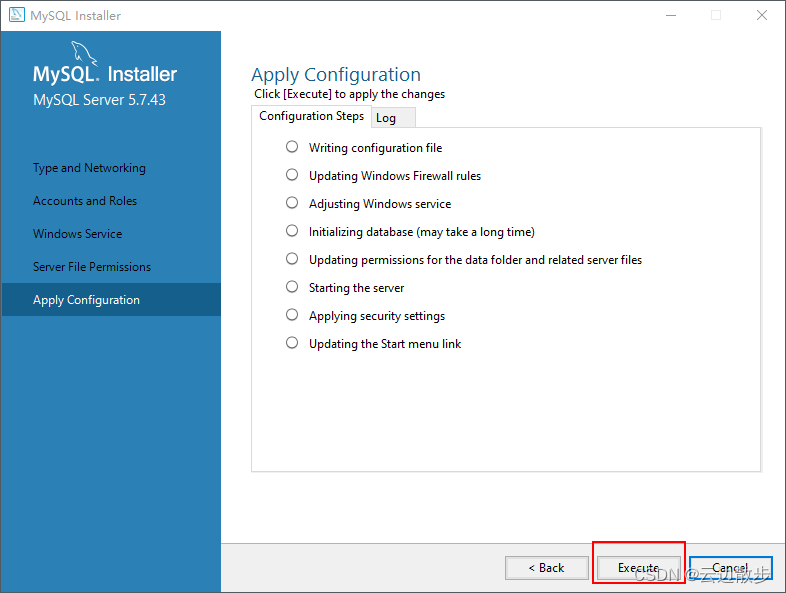
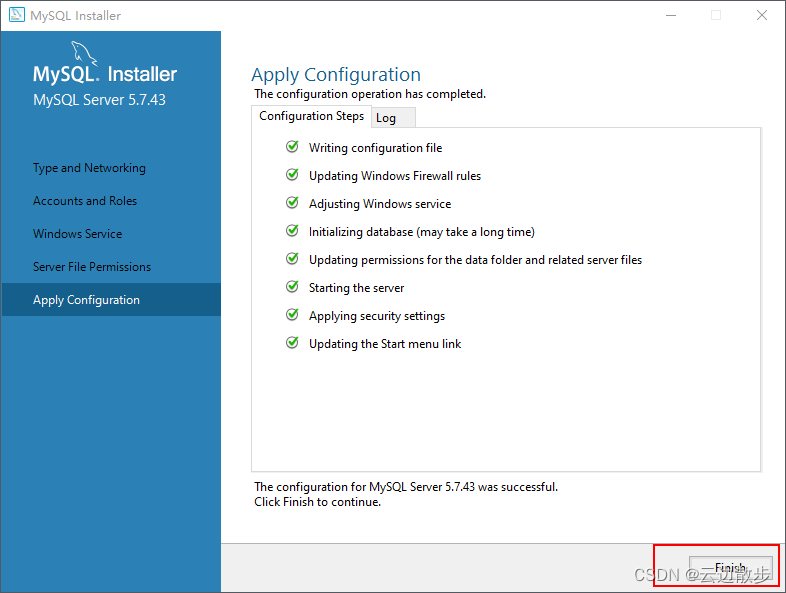
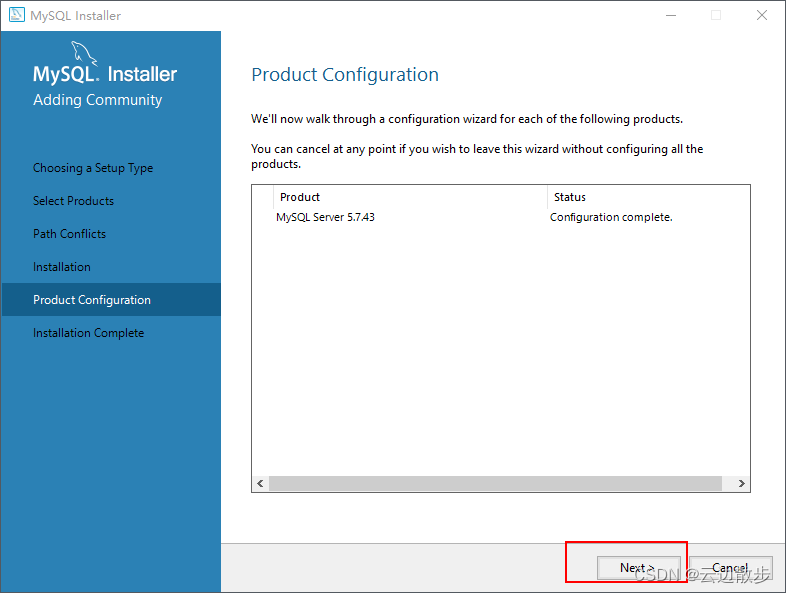
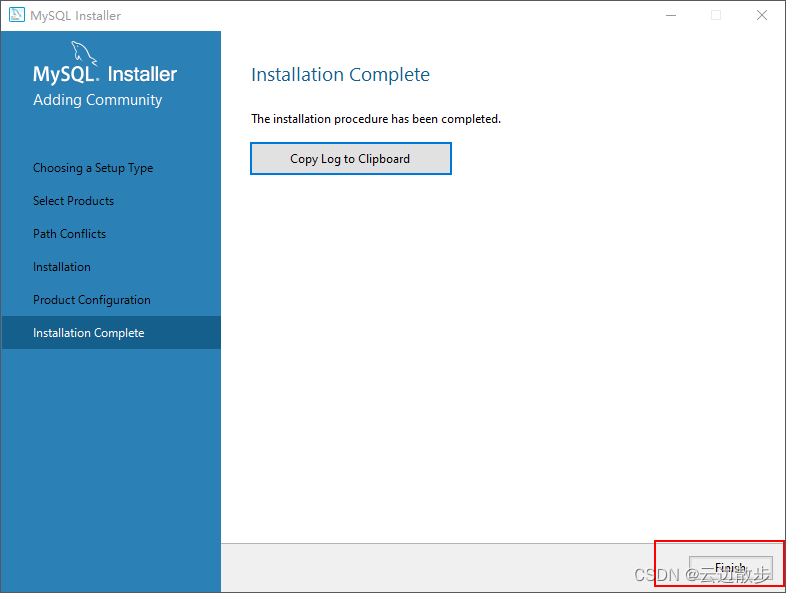
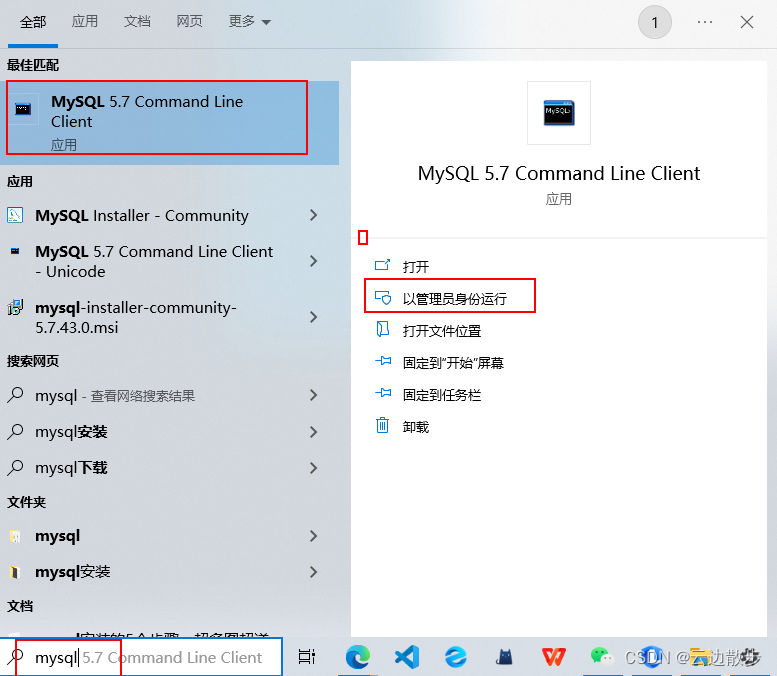
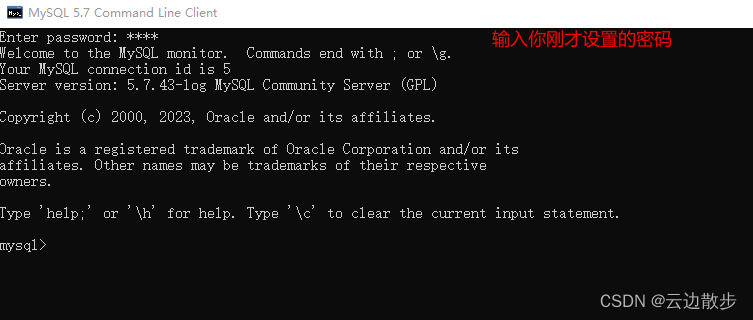
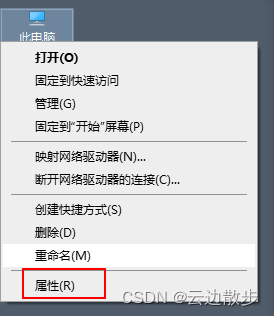
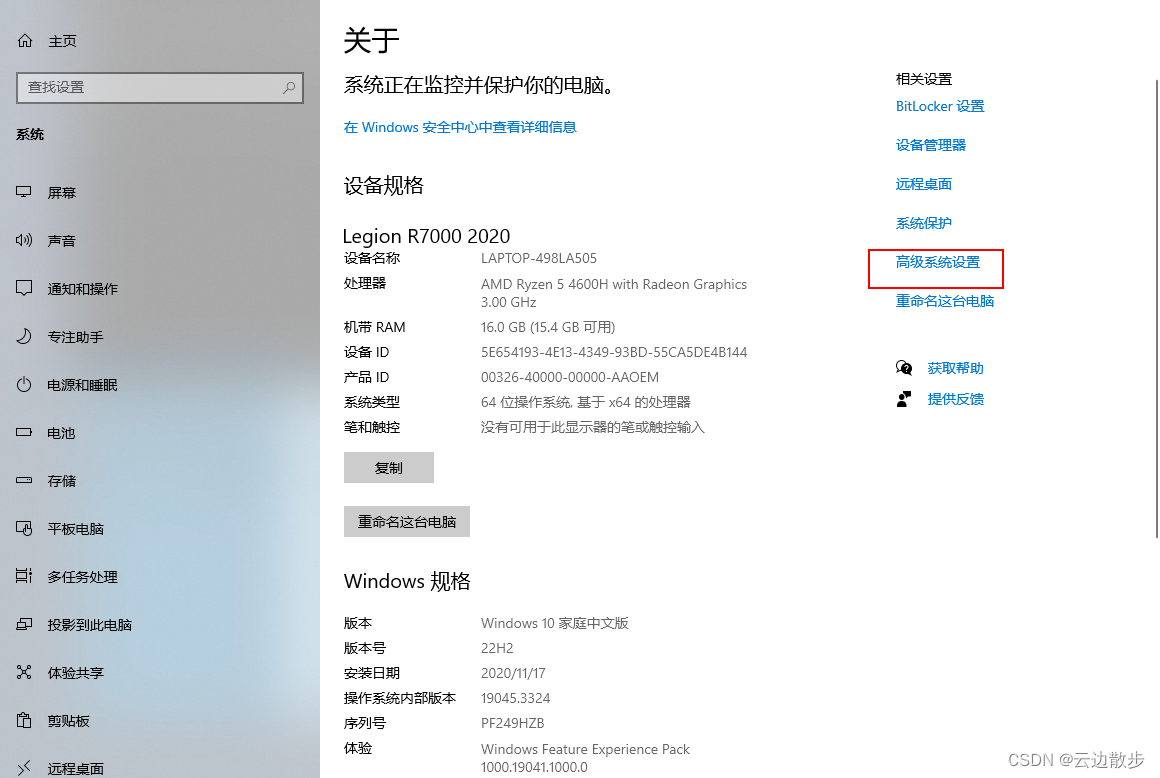
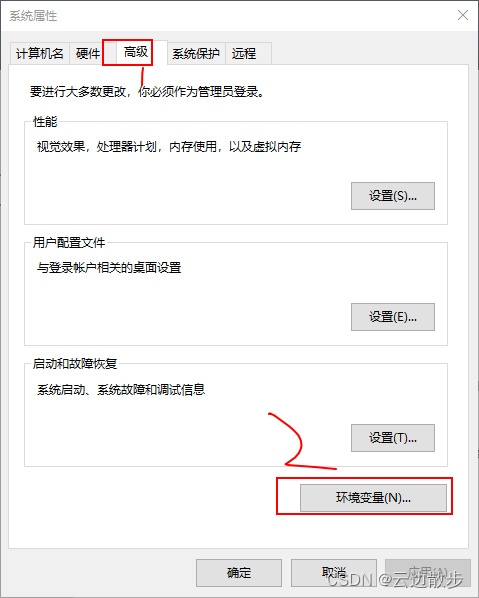
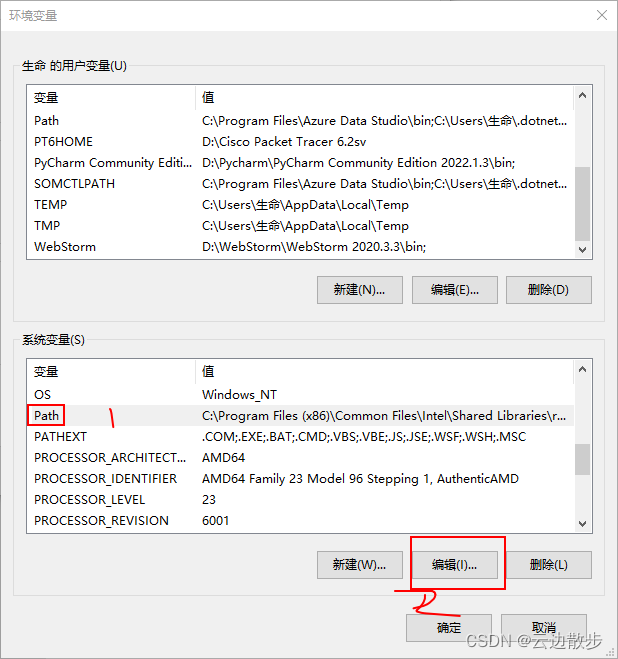
在这里插入图片描述